Nubes
 Aquí sólo se muestran nubes 2D.
Aquí sólo se muestran nubes 2D.En la pestaña Nubes puedes editar la apariencia de las nubes 2D (las nubes 3D se pueden editar en la pestaña Nubes Volumétricas).
Se usa un método especial para proyectar nubes 2D sobre la esfera celeste para dar una sensación real de las nubes cubriendo esas superficies a lo largo del firmamento. Cada capa de nubes se crea desde los ya conocidos tipos de Ruido (ver Ruido 2D/3D bajo el Shader de Canal). Ahí encontraras una descripción de todos los tipos de Ruido).
Puedes crear hasta seis capas de nubes, cada una de las cuales puede ser editada individualmente. Cada nivel (internamente) puede tener su propia altitud. Esto hace posible crear capas de nubes unas sobre otras, incluso dirigir sombras sobre nubes volumétricas u otros objetos de la escena.
Las nubes 2D se renderizan mucho mas rápido que las nubes volumétricas 3D. Ya que las nubes 2D ofrecen tal numero de parámetros, puedes usarlas en lugar de nubes 3D en muchas escenas. Tu granja de render te dará las gracias y fabricara imágenes como churros.
Naturalmente la posición y la estructura del ruido de las nubes 2D pueden ser animadas, así que puedes crear formaciones de nubes que pasan e incluso animar la forma de las nubes. (Velocidad de Anim. / 0).
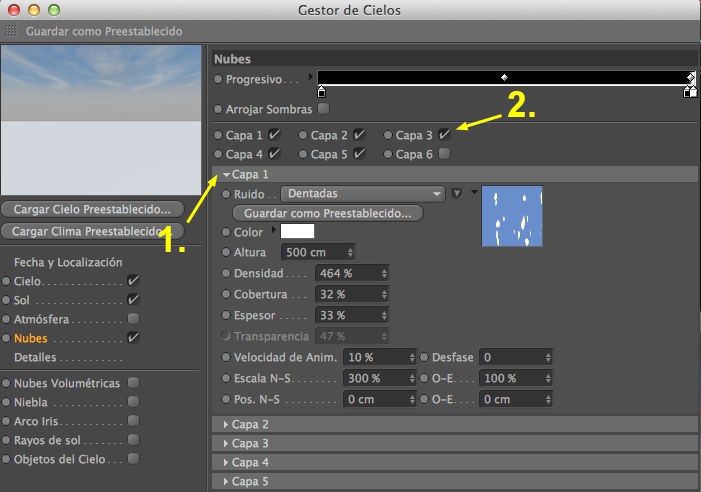 1. Nivel abierto / cerrado. 2. Hacer nivel visible / invisible
1. Nivel abierto / cerrado. 2. Hacer nivel visible / invisibleaquí puedes ver la configuración para el nivel 1. Cada nivel (el cual ofrece los mismos parámetros) puede ser abierto o cerrado haciendo clic en la flecha a la izquierda del icono del ojo. Los niveles pueden encenderse o apagarse con las opciones Niveles 1-6.
Puedes copiar los parámetros de un nivel a otro simplemente arrastrando su imagen previa en la imagen previa de la capa o nivel al que quieras copiar la configuración.
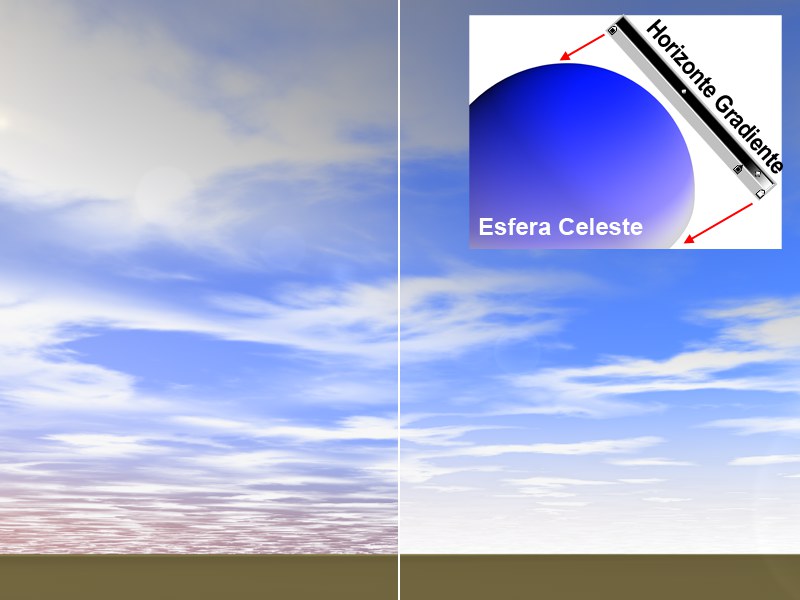 Izquierda, Rolloff desactivado (gradiente negro); derecha, Rolloff configuración por defecto.
Izquierda, Rolloff desactivado (gradiente negro); derecha, Rolloff configuración por defecto.Este gradiente de escala de grises provoca una atenuación del color del cielo al color de las nubes cerca del horizonte, dando esto una apariencia realista a la cubierta de nubes según se aproxima al horizonte.
La parte izquierda del gradiente representa el cenit, la parte derecha el horizonte.
Negro=transparencia; blanco= color de las nubes.
Define si las Nubes 2D deben o no arrojar sombras.
Internamente, las capas se crean a una altura de de 10.000 unidades. Las combras se calcularán correctamente para esta altura. Los objetos situados por encima de esta altura no recibirán sombras.
Capa 1
Capa 2
Capa 3
Capa 4
Capa 5
Capa 6
Las Nubes 2D pueden estar hechas de hasta 6 capas de nuves, y cada una puede ser activada o desactivada por separado. Cada capa tiene sus propios ajustes que son mostrados en el campo Activado.
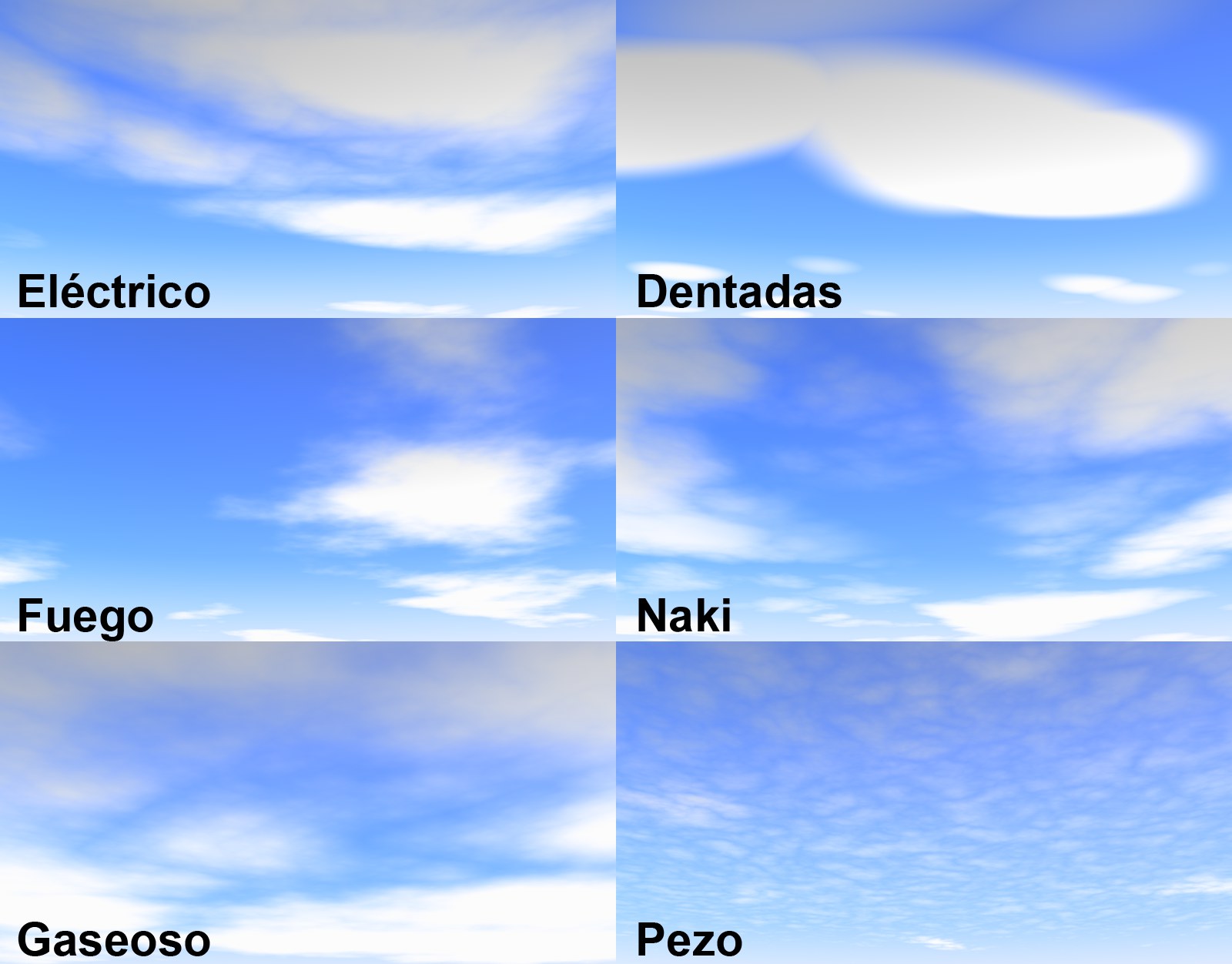 Una pequeña selección de los tipos de Ruido.
Una pequeña selección de los tipos de Ruido.Aquí puedes seleccionar el tipo de ruido con el cual las nubes 2D se crearan. Haciendo clic sobre el botón con la flecha sobre el (a la derecha de el nombre del ruido) puedes abrir una ventana en la cual se muestran los diferentes tipos de ruido para su selección. A la derecha de este botón esta la imagen previa para la capa de nubes. Haciendo clic sobre esta imagen previa con el botón derecho, se abrirá un menú con las siguientes opciones:
- Animar: El previo se animara SOLO de forma acorde a el parámetro Velocidad de Animación (ver también Previo del Material).
- Por Defecto, Pequeño, Medio, Largo, Enorme: esto solo afecta al previo del ruido. Por Defecto usa la configuración de render de Cinema 4D (ver Previo del Material).
Puedes desactivar la imagen previa haciendo clic sobre la pequeña flecha a la izquierda de la imagen.
Guardar como Preestablecido...
Pulsar este botón para guardar la capa de nubes actual como preestablecido. Se abrirá la siguiente pantalla:
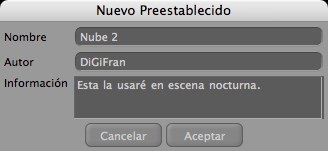
Usa esta ventana para introducir información detallada relativa a tu capa de nubes. Esta información se vera posteriormente en el Navegador de Contenidos. Puedes encontrar los preestablecidos aquí: Abrir Preestablecidos… Preestablecidos/User/ Cielo / Capas de Nubes.
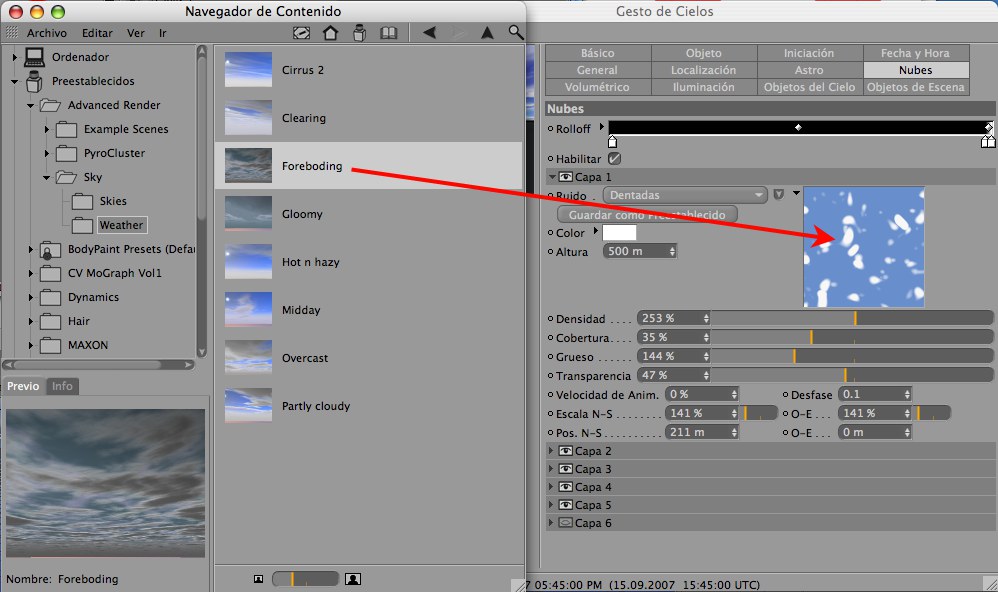
Para cargar posteriormente un preestablecido de nubes, simplemente arrástralo sobre la imagen previa de las nubes en el gestor de Cielos.
Define el color de tus nubes aquí; su color será independiente del color del sol o cualquier otra fuente de luz. Solo el brillo de las nubes se ajustara para igualarse con el sol.
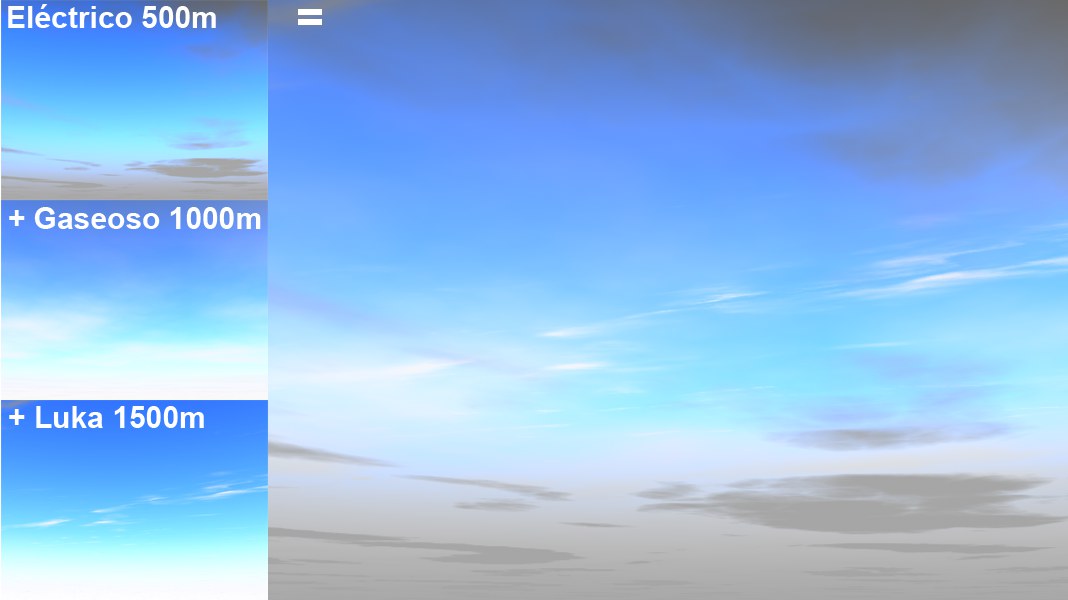 Tres tipos de ruidos diferentes a distintas alturas.
Tres tipos de ruidos diferentes a distintas alturas.Fija la altura de cada capa de color. Si echas un vistazo por la ventana advertirás que las nubes a menudo están formadas por varias capas. Oficialmente, las nubes están clasificadas por la Organización Mundial de Meteorología como; nubes de tipo alto, nubes de tipo medio, y nubes de tipo bajo. Todas estas nubes pueden crearse en una escena usando varias capas de nubes y variando el tipo de ruido.
Los nubes tipo cirro, por ejemplo, se pueden colocar en una capa mas alta (ya que estas alcanzan grandes alturas en la realidad), y las nubes mas oscuras, nubes de lluvia, y mas pueden colocarse en una capa mas baja.
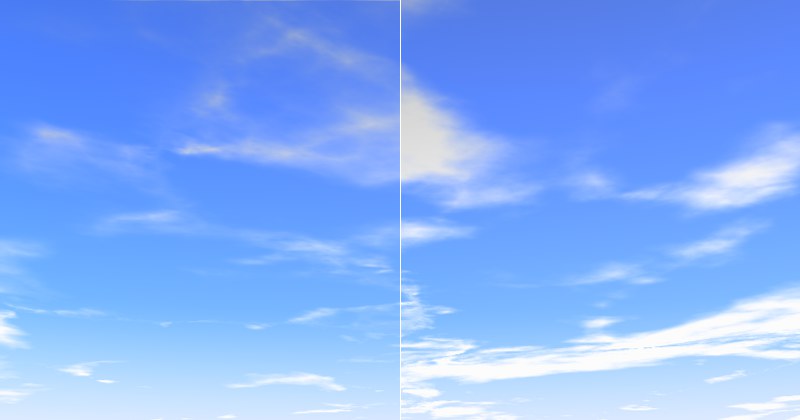 Izquierda, valor de Densidad bajo; derecha, un valor de Densidad mas alto.
Izquierda, valor de Densidad bajo; derecha, un valor de Densidad mas alto.Por decirlo de forma sencilla, la Densidad define el contraste de las nubes. Si se usa un valor bajo, las nubes serán muy transparentes, especialmente hacia los bordes. Cuanto mas alto sea este valor, más planas y homogéneas serán las nubes.
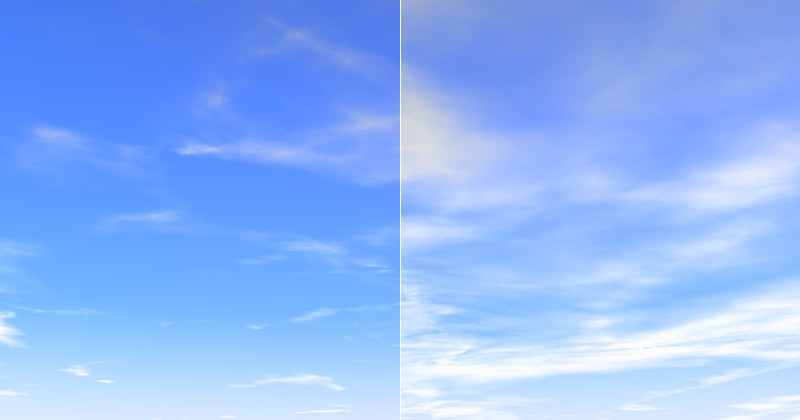 Izquierda, valor bajo de Cobertura; derecha, valor alto de Cobertura.
Izquierda, valor bajo de Cobertura; derecha, valor alto de Cobertura.Este es el parámetro más importante de las nubes. Con el defines el grado de cobertura de las nubes. Valores muy bajos dan como resultado una cobertura sin nubes; valores muy altos dan como resultado un cielo totalmente nublado.
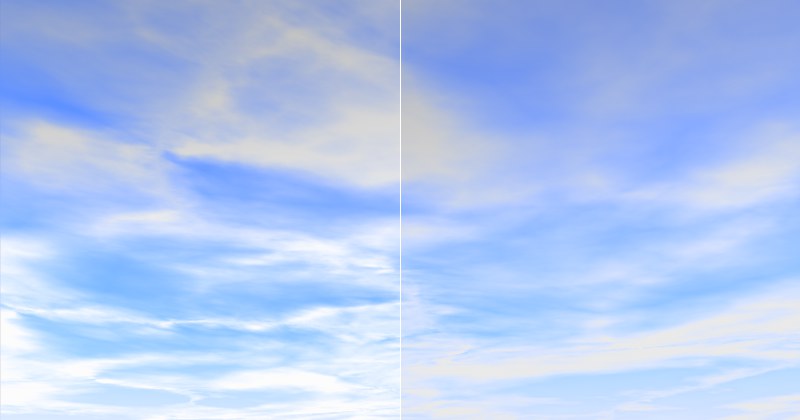 Izquierda, valor bajo de Grueso; derecha, valor alto de Grueso.
Izquierda, valor bajo de Grueso; derecha, valor alto de Grueso.Grueso es la medida del grado al cual la luz del sol será absorbida o dispersada. Esto puede ser considerado como la iluminación de las nubes por el sol. Valores bajos dan como resultado nubes más brillantes debido a la luz del sol, valores altos nos dan nubes más oscuras.
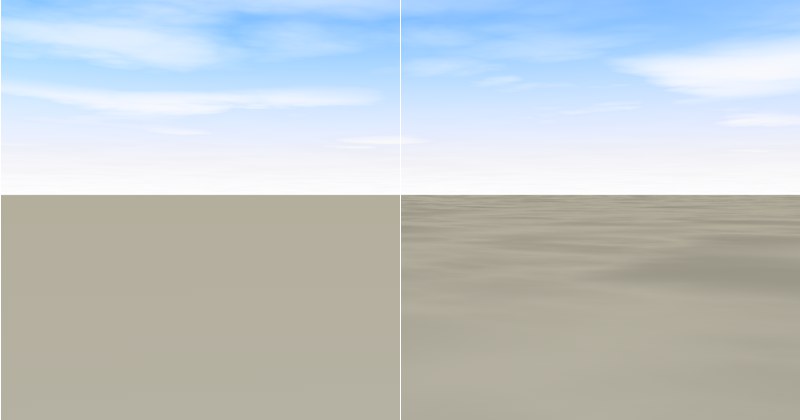 Izquierda, valor alto de Transparencia; derecha, valor bajo de Transparencia
Izquierda, valor alto de Transparencia; derecha, valor bajo de TransparenciaLa Transparencia regula el grado de emisión de de sombras de las nubes 2D sobre las nubes volumétricas y/o otros objetos en la escena. Introduce un valor de 100% si no se deben emitir sombras.
La velocidad de animación definida aquí se refiere a la estructura del ruido – no a la posición de las nubes – Cuanto mayor sea el valor, mas ondularan estas. Habrás visto probablemente videos ralentizados de nubes ondulando literalmente creándose de la nada; estos parámetros te permiten crear un efecto similar. Si también animas la posición de la nube (usa los parámetros Pos. N-S y Pos. O-E), el resultado será muy realista.
Este parámetro te permite definir un punto de inicio diferente para la ondulación definida en Velocidad de Anim. Asumamos que has animado una formación de nubes. Desafortunadamente, una parte de la formación de nubes cubrirá el sol al principio de la animación. Para remediar esto, simplemente introduce un valor diferente de Desfase para alterar el inicio de la animación.
Escala N-S [1..+∞%]
O-E [1..+∞%]
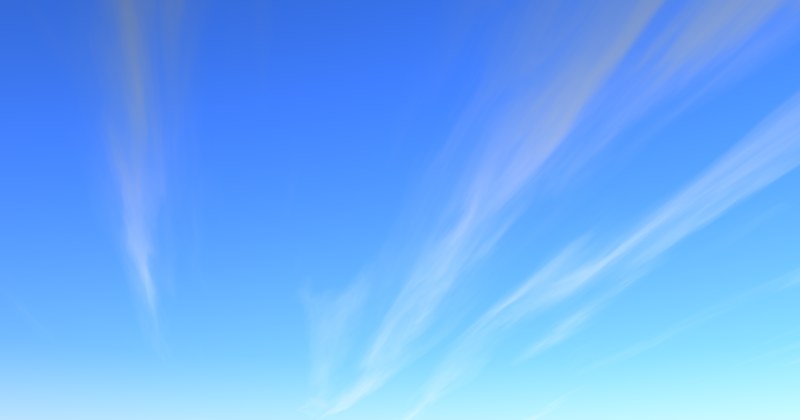 Nubes escaladas en una dirección solamente.
Nubes escaladas en una dirección solamente.Estos parámetros te permiten cambiar la escala del ruido en las direcciones Norte-Sur (N-S) u Oeste-Este (O-E). si tus formaciones de nubes son demasiado pequeñas o demasiado grandes, simplemente escálalas escalando estos parámetros igualmente. Puedes crear fácilmente, grandes, finas y estiradas formación de nubes escalándolas en una sola dirección.
Pos. N-S [-∞..+∞m]
O-E [-∞..+∞m]
Usa estos parámetros para mover tus nubes en las direcciones Norte-Sur (N-S) o Este-Oeste (E-O). anima estos parámetros si quieres que tus nubes se muevan a lo largo del cielo. Si también quieres que las nubes cambien su estructura según se mueven, fija Velocidad de Anim. a un valor mayor que 0.
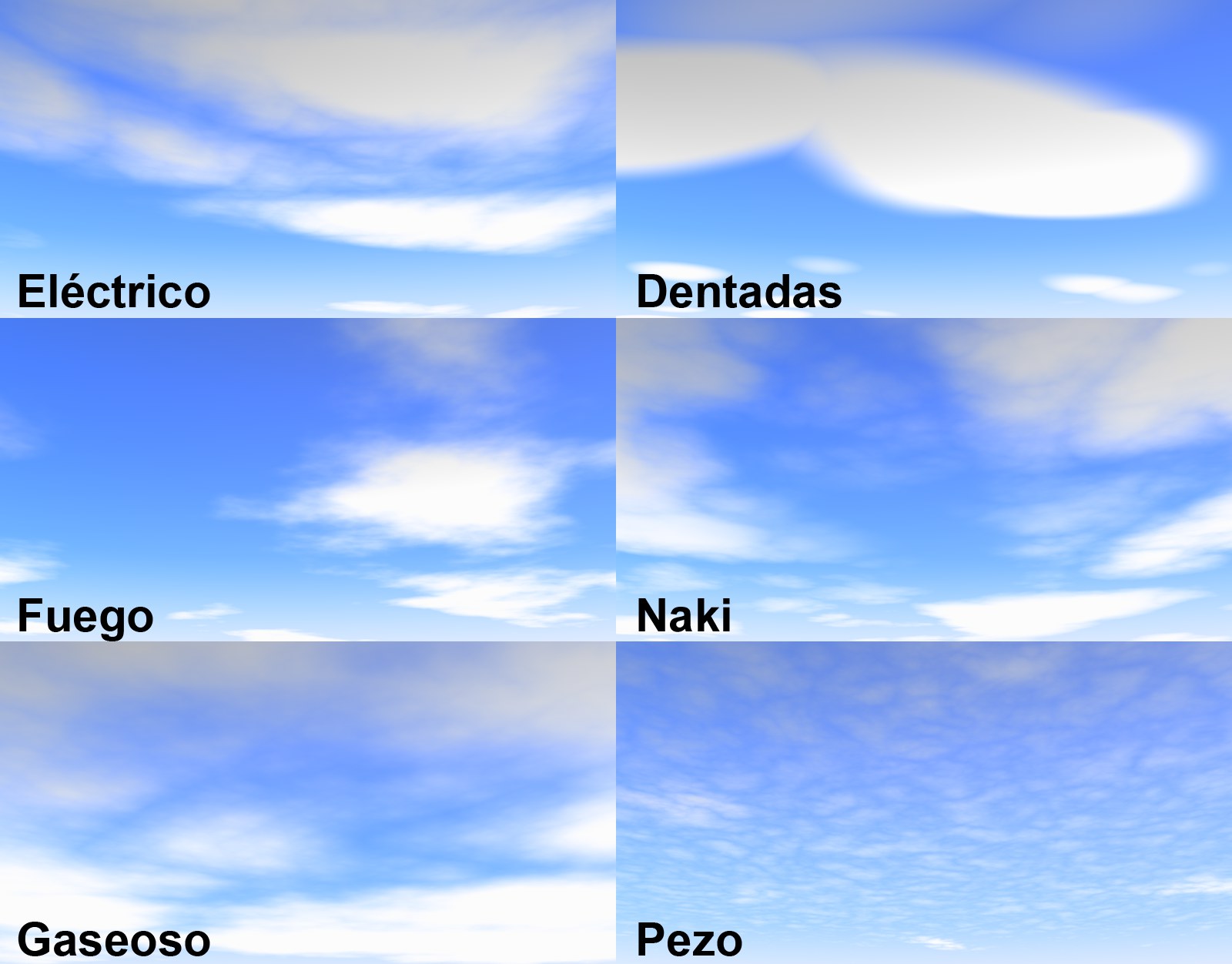 Una pequeña selección de los tipos de Ruido.
Una pequeña selección de los tipos de Ruido.Aquí puedes seleccionar el tipo de ruido con el cual las nubes 2D se crearan. Haciendo clic sobre el botón con la flecha sobre el (a la derecha de el nombre del ruido) puedes abrir una ventana en la cual se muestran los diferentes tipos de ruido para su selección. A la derecha de este botón esta la imagen previa para la capa de nubes. Haciendo clic sobre esta imagen previa con el botón derecho, se abrirá un menú con las siguientes opciones:
- Animar: El previo se animara SOLO de forma acorde a el parámetro Velocidad de Animación (ver también Previo del Material).
- Por Defecto, Pequeño, Medio, Largo, Enorme: esto solo afecta al previo del ruido. Por Defecto usa la configuración de render de Cinema 4D (ver Previo del Material).
Puedes desactivar la imagen previa haciendo clic sobre la pequeña flecha a la izquierda de la imagen.
Guardar como Preestablecido...
Pulsar este botón para guardar la capa de nubes actual como preestablecido. Se abrirá la siguiente pantalla:
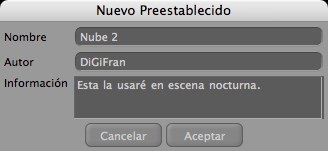
Usa esta ventana para introducir información detallada relativa a tu capa de nubes. Esta información se vera posteriormente en el Navegador de Contenidos. Puedes encontrar los preestablecidos aquí: Abrir Preestablecidos… Preestablecidos/User/ Cielo / Capas de Nubes.
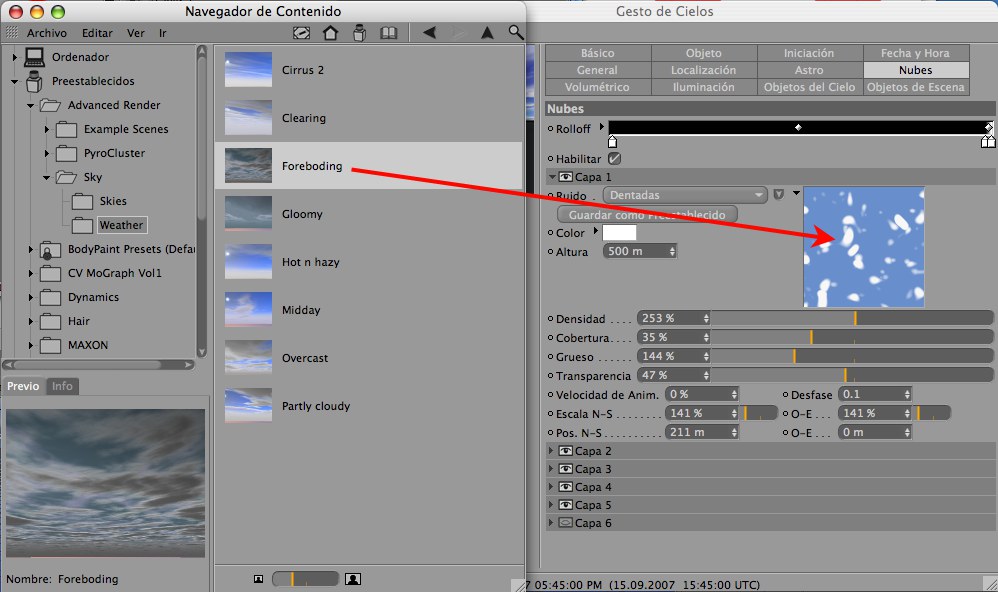
Para cargar posteriormente un preestablecido de nubes, simplemente arrástralo sobre la imagen previa de las nubes en el gestor de Cielos.
Define el color de tus nubes aquí; su color será independiente del color del sol o cualquier otra fuente de luz. Solo el brillo de las nubes se ajustara para igualarse con el sol.
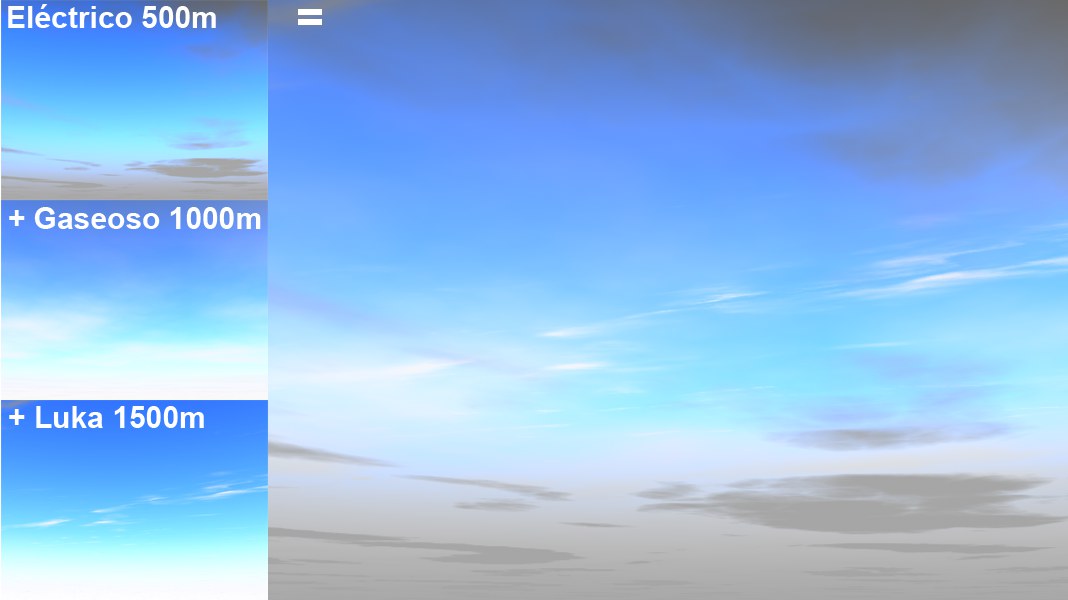 Tres tipos de ruidos diferentes a distintas alturas.
Tres tipos de ruidos diferentes a distintas alturas.Fija la altura de cada capa de color. Si echas un vistazo por la ventana advertirás que las nubes a menudo están formadas por varias capas. Oficialmente, las nubes están clasificadas por la Organización Mundial de Meteorología como; nubes de tipo alto, nubes de tipo medio, y nubes de tipo bajo. Todas estas nubes pueden crearse en una escena usando varias capas de nubes y variando el tipo de ruido.
Los nubes tipo cirro, por ejemplo, se pueden colocar en una capa mas alta (ya que estas alcanzan grandes alturas en la realidad), y las nubes mas oscuras, nubes de lluvia, y mas pueden colocarse en una capa mas baja.
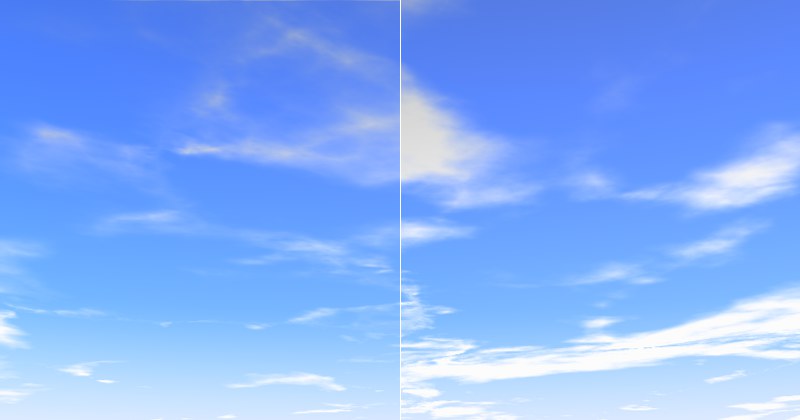 Izquierda, valor de Densidad bajo; derecha, un valor de Densidad mas alto.
Izquierda, valor de Densidad bajo; derecha, un valor de Densidad mas alto.Por decirlo de forma sencilla, la Densidad define el contraste de las nubes. Si se usa un valor bajo, las nubes serán muy transparentes, especialmente hacia los bordes. Cuanto mas alto sea este valor, más planas y homogéneas serán las nubes.
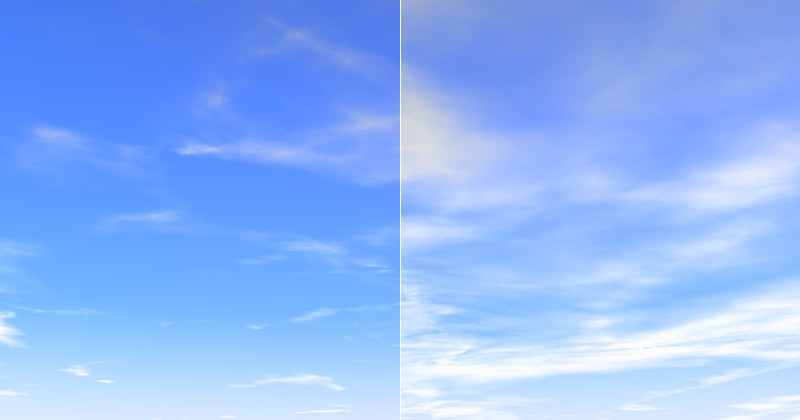 Izquierda, valor bajo de Cobertura; derecha, valor alto de Cobertura.
Izquierda, valor bajo de Cobertura; derecha, valor alto de Cobertura.Este es el parámetro más importante de las nubes. Con el defines el grado de cobertura de las nubes. Valores muy bajos dan como resultado una cobertura sin nubes; valores muy altos dan como resultado un cielo totalmente nublado.
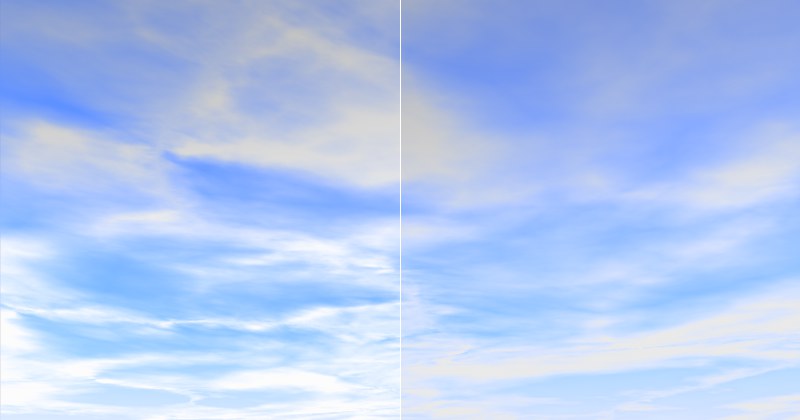 Izquierda, valor bajo de Grueso; derecha, valor alto de Grueso.
Izquierda, valor bajo de Grueso; derecha, valor alto de Grueso.Grueso es la medida del grado al cual la luz del sol será absorbida o dispersada. Esto puede ser considerado como la iluminación de las nubes por el sol. Valores bajos dan como resultado nubes más brillantes debido a la luz del sol, valores altos nos dan nubes más oscuras.
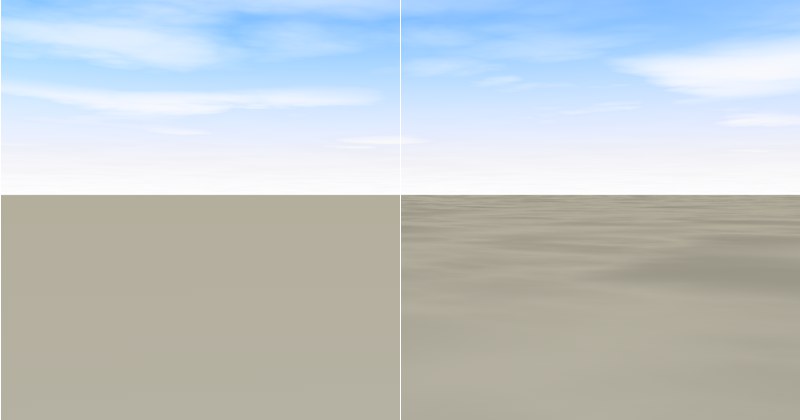 Izquierda, valor alto de Transparencia; derecha, valor bajo de Transparencia
Izquierda, valor alto de Transparencia; derecha, valor bajo de TransparenciaLa Transparencia regula el grado de emisión de de sombras de las nubes 2D sobre las nubes volumétricas y/o otros objetos en la escena. Introduce un valor de 100% si no se deben emitir sombras.
La velocidad de animación definida aquí se refiere a la estructura del ruido – no a la posición de las nubes – Cuanto mayor sea el valor, mas ondularan estas. Habrás visto probablemente videos ralentizados de nubes ondulando literalmente creándose de la nada; estos parámetros te permiten crear un efecto similar. Si también animas la posición de la nube (usa los parámetros Pos. N-S y Pos. O-E), el resultado será muy realista.
Este parámetro te permite definir un punto de inicio diferente para la ondulación definida en Velocidad de Anim. Asumamos que has animado una formación de nubes. Desafortunadamente, una parte de la formación de nubes cubrirá el sol al principio de la animación. Para remediar esto, simplemente introduce un valor diferente de Desfase para alterar el inicio de la animación.
Escala N-S [1..+∞%]
O-E [1..+∞%]
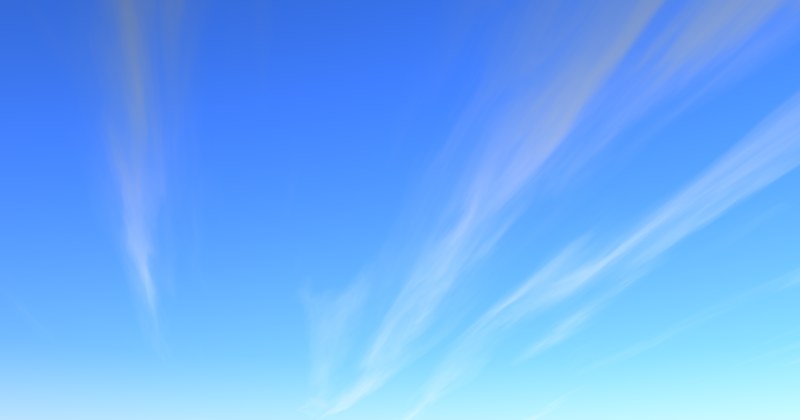 Nubes escaladas en una dirección solamente.
Nubes escaladas en una dirección solamente.Estos parámetros te permiten cambiar la escala del ruido en las direcciones Norte-Sur (N-S) u Oeste-Este (O-E). si tus formaciones de nubes son demasiado pequeñas o demasiado grandes, simplemente escálalas escalando estos parámetros igualmente. Puedes crear fácilmente, grandes, finas y estiradas formación de nubes escalándolas en una sola dirección.
Pos. N-S [-∞..+∞m]
O-E [-∞..+∞m]
Usa estos parámetros para mover tus nubes en las direcciones Norte-Sur (N-S) o Este-Oeste (E-O). anima estos parámetros si quieres que tus nubes se muevan a lo largo del cielo. Si también quieres que las nubes cambien su estructura según se mueven, fija Velocidad de Anim. a un valor mayor que 0.
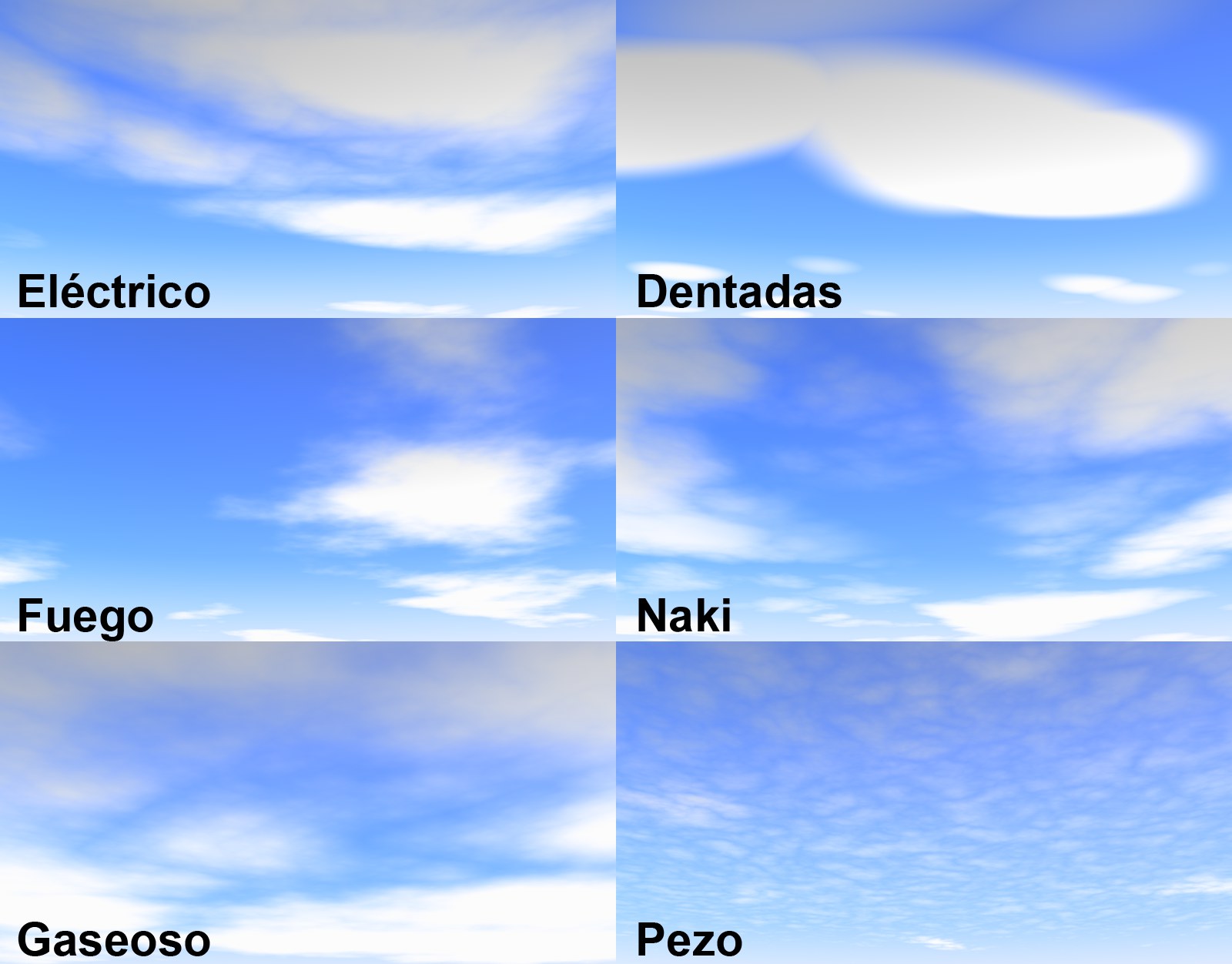 Una pequeña selección de los tipos de Ruido.
Una pequeña selección de los tipos de Ruido.Aquí puedes seleccionar el tipo de ruido con el cual las nubes 2D se crearan. Haciendo clic sobre el botón con la flecha sobre el (a la derecha de el nombre del ruido) puedes abrir una ventana en la cual se muestran los diferentes tipos de ruido para su selección. A la derecha de este botón esta la imagen previa para la capa de nubes. Haciendo clic sobre esta imagen previa con el botón derecho, se abrirá un menú con las siguientes opciones:
- Animar: El previo se animara SOLO de forma acorde a el parámetro Velocidad de Animación (ver también Previo del Material).
- Por Defecto, Pequeño, Medio, Largo, Enorme: esto solo afecta al previo del ruido. Por Defecto usa la configuración de render de Cinema 4D (ver Previo del Material).
Puedes desactivar la imagen previa haciendo clic sobre la pequeña flecha a la izquierda de la imagen.
Guardar como Preestablecido...
Pulsar este botón para guardar la capa de nubes actual como preestablecido. Se abrirá la siguiente pantalla:
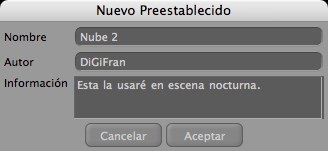
Usa esta ventana para introducir información detallada relativa a tu capa de nubes. Esta información se vera posteriormente en el Navegador de Contenidos. Puedes encontrar los preestablecidos aquí: Abrir Preestablecidos… Preestablecidos/User/ Cielo / Capas de Nubes.
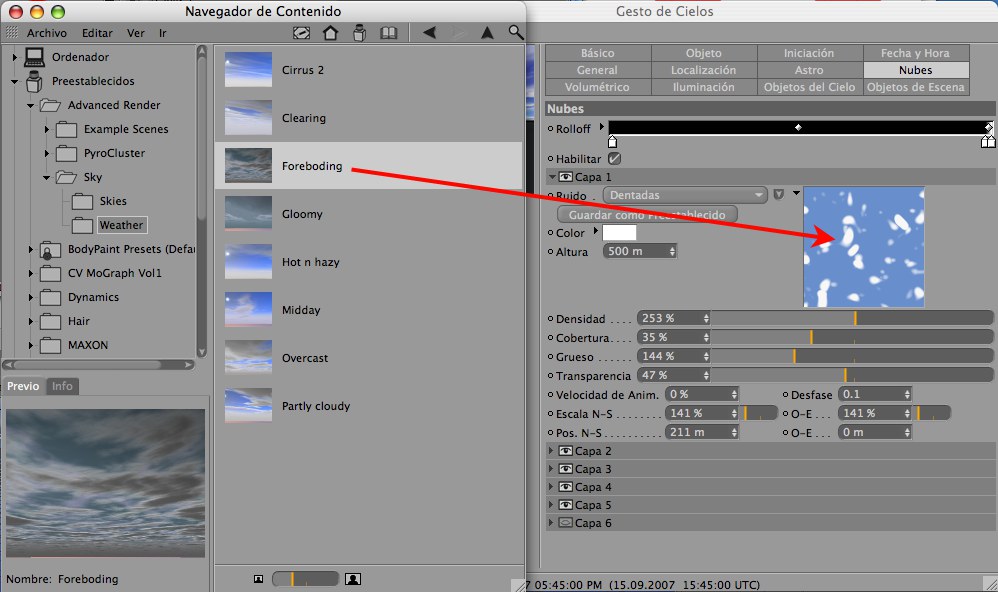
Para cargar posteriormente un preestablecido de nubes, simplemente arrástralo sobre la imagen previa de las nubes en el gestor de Cielos.
Define el color de tus nubes aquí; su color será independiente del color del sol o cualquier otra fuente de luz. Solo el brillo de las nubes se ajustara para igualarse con el sol.
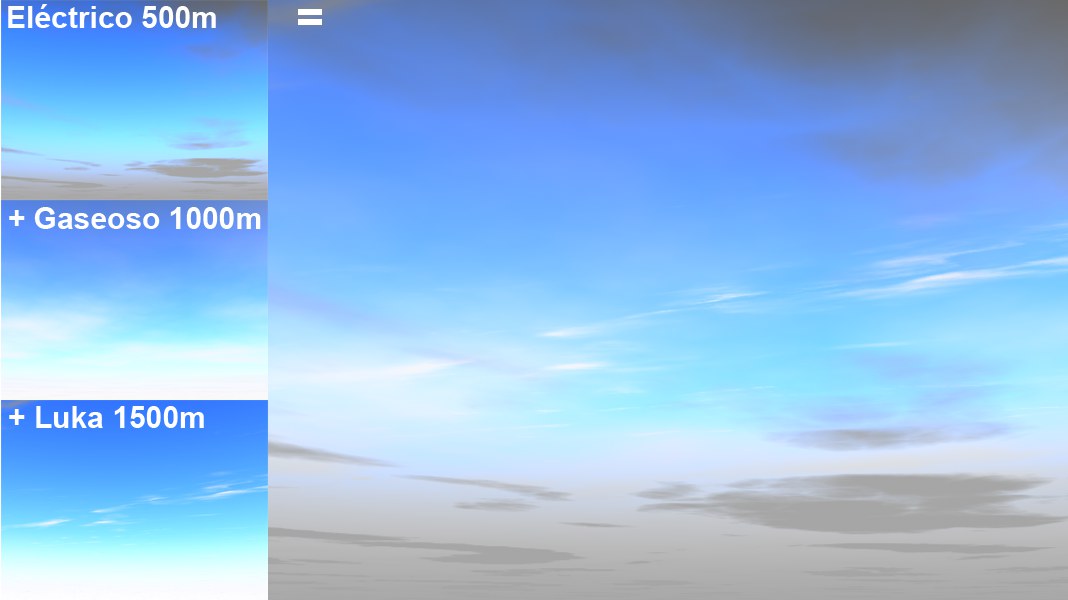 Tres tipos de ruidos diferentes a distintas alturas.
Tres tipos de ruidos diferentes a distintas alturas.Fija la altura de cada capa de color. Si echas un vistazo por la ventana advertirás que las nubes a menudo están formadas por varias capas. Oficialmente, las nubes están clasificadas por la Organización Mundial de Meteorología como; nubes de tipo alto, nubes de tipo medio, y nubes de tipo bajo. Todas estas nubes pueden crearse en una escena usando varias capas de nubes y variando el tipo de ruido.
Los nubes tipo cirro, por ejemplo, se pueden colocar en una capa mas alta (ya que estas alcanzan grandes alturas en la realidad), y las nubes mas oscuras, nubes de lluvia, y mas pueden colocarse en una capa mas baja.
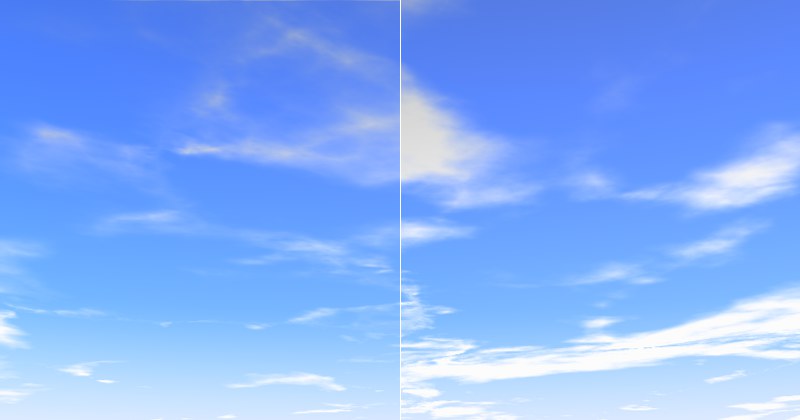 Izquierda, valor de Densidad bajo; derecha, un valor de Densidad mas alto.
Izquierda, valor de Densidad bajo; derecha, un valor de Densidad mas alto.Por decirlo de forma sencilla, la Densidad define el contraste de las nubes. Si se usa un valor bajo, las nubes serán muy transparentes, especialmente hacia los bordes. Cuanto mas alto sea este valor, más planas y homogéneas serán las nubes.
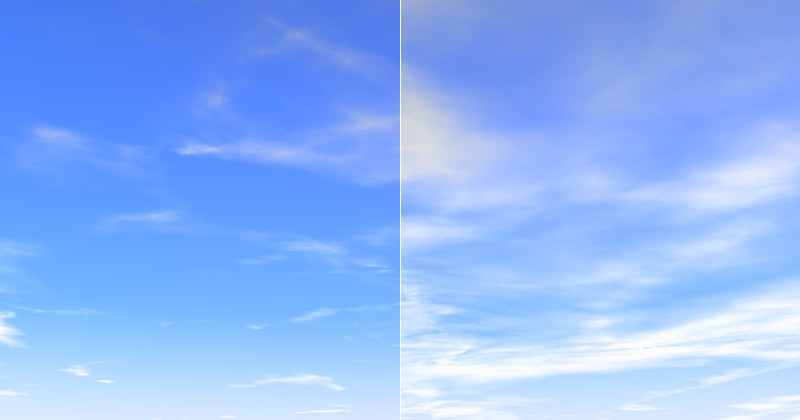 Izquierda, valor bajo de Cobertura; derecha, valor alto de Cobertura.
Izquierda, valor bajo de Cobertura; derecha, valor alto de Cobertura.Este es el parámetro más importante de las nubes. Con el defines el grado de cobertura de las nubes. Valores muy bajos dan como resultado una cobertura sin nubes; valores muy altos dan como resultado un cielo totalmente nublado.
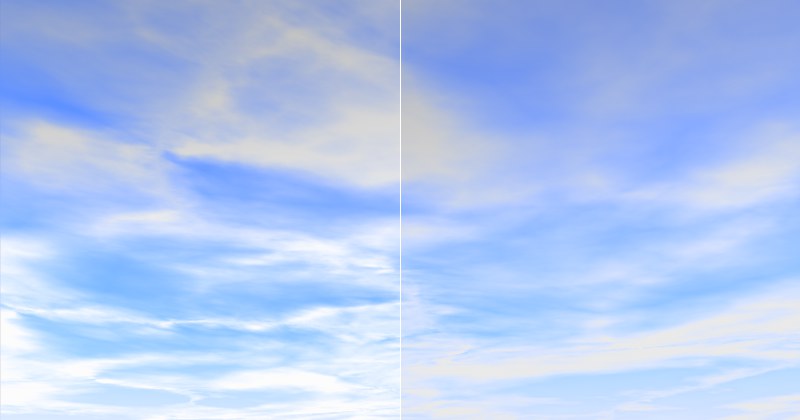 Izquierda, valor bajo de Grueso; derecha, valor alto de Grueso.
Izquierda, valor bajo de Grueso; derecha, valor alto de Grueso.Grueso es la medida del grado al cual la luz del sol será absorbida o dispersada. Esto puede ser considerado como la iluminación de las nubes por el sol. Valores bajos dan como resultado nubes más brillantes debido a la luz del sol, valores altos nos dan nubes más oscuras.
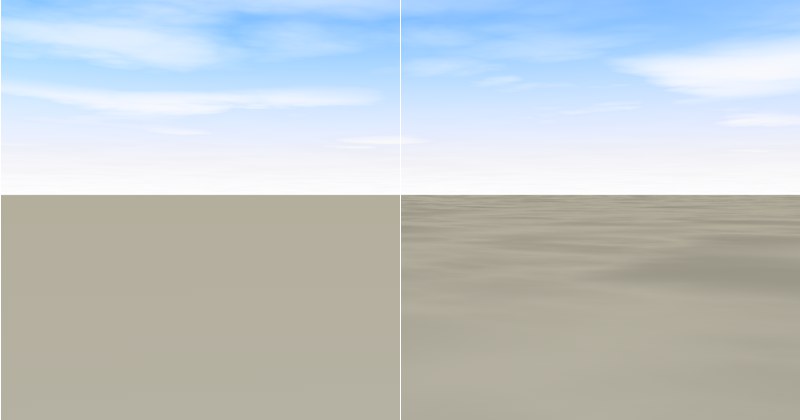 Izquierda, valor alto de Transparencia; derecha, valor bajo de Transparencia
Izquierda, valor alto de Transparencia; derecha, valor bajo de TransparenciaLa Transparencia regula el grado de emisión de de sombras de las nubes 2D sobre las nubes volumétricas y/o otros objetos en la escena. Introduce un valor de 100% si no se deben emitir sombras.
La velocidad de animación definida aquí se refiere a la estructura del ruido – no a la posición de las nubes – Cuanto mayor sea el valor, mas ondularan estas. Habrás visto probablemente videos ralentizados de nubes ondulando literalmente creándose de la nada; estos parámetros te permiten crear un efecto similar. Si también animas la posición de la nube (usa los parámetros Pos. N-S y Pos. O-E), el resultado será muy realista.
Este parámetro te permite definir un punto de inicio diferente para la ondulación definida en Velocidad de Anim. Asumamos que has animado una formación de nubes. Desafortunadamente, una parte de la formación de nubes cubrirá el sol al principio de la animación. Para remediar esto, simplemente introduce un valor diferente de Desfase para alterar el inicio de la animación.
Escala N-S [1..+∞%]
O-E [1..+∞%]
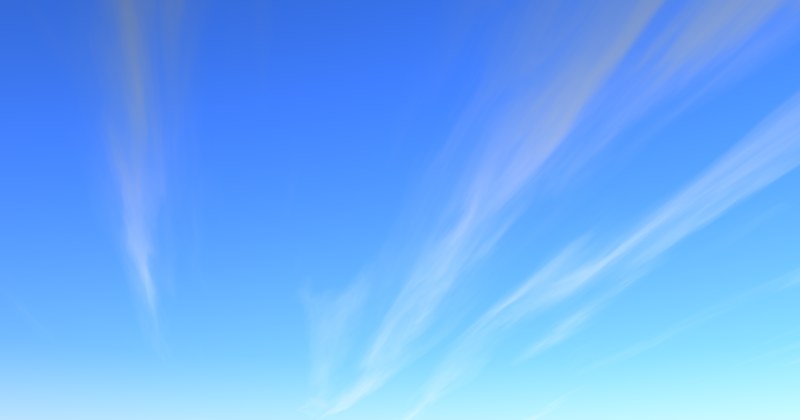 Nubes escaladas en una dirección solamente.
Nubes escaladas en una dirección solamente.Estos parámetros te permiten cambiar la escala del ruido en las direcciones Norte-Sur (N-S) u Oeste-Este (O-E). si tus formaciones de nubes son demasiado pequeñas o demasiado grandes, simplemente escálalas escalando estos parámetros igualmente. Puedes crear fácilmente, grandes, finas y estiradas formación de nubes escalándolas en una sola dirección.
Pos. N-S [-∞..+∞m]
O-E [-∞..+∞m]
Usa estos parámetros para mover tus nubes en las direcciones Norte-Sur (N-S) o Este-Oeste (E-O). anima estos parámetros si quieres que tus nubes se muevan a lo largo del cielo. Si también quieres que las nubes cambien su estructura según se mueven, fija Velocidad de Anim. a un valor mayor que 0.
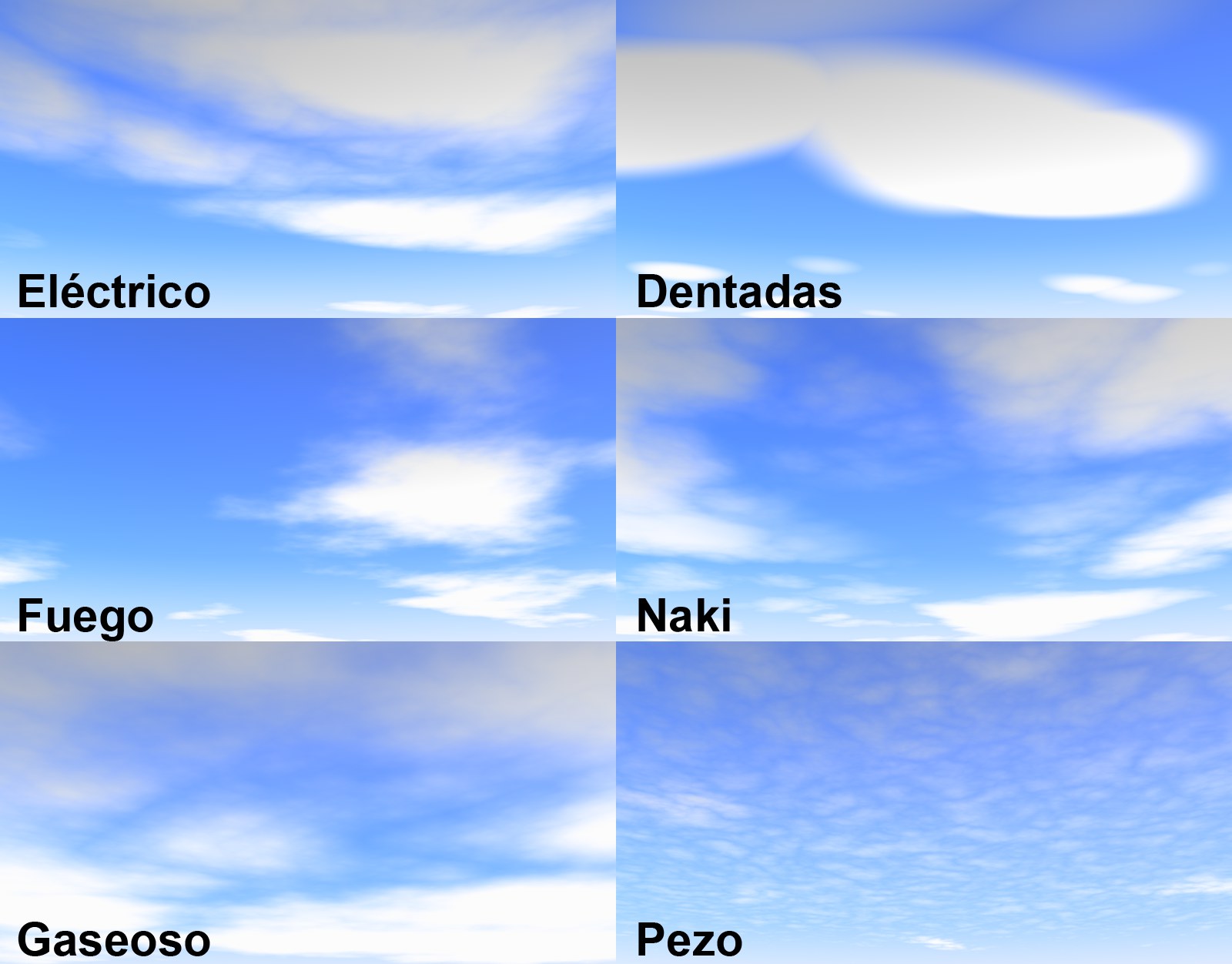 Una pequeña selección de los tipos de Ruido.
Una pequeña selección de los tipos de Ruido.Aquí puedes seleccionar el tipo de ruido con el cual las nubes 2D se crearan. Haciendo clic sobre el botón con la flecha sobre el (a la derecha de el nombre del ruido) puedes abrir una ventana en la cual se muestran los diferentes tipos de ruido para su selección. A la derecha de este botón esta la imagen previa para la capa de nubes. Haciendo clic sobre esta imagen previa con el botón derecho, se abrirá un menú con las siguientes opciones:
- Animar: El previo se animara SOLO de forma acorde a el parámetro Velocidad de Animación (ver también Previo del Material).
- Por Defecto, Pequeño, Medio, Largo, Enorme: esto solo afecta al previo del ruido. Por Defecto usa la configuración de render de Cinema 4D (ver Previo del Material).
Puedes desactivar la imagen previa haciendo clic sobre la pequeña flecha a la izquierda de la imagen.
Guardar como Preestablecido...
Pulsar este botón para guardar la capa de nubes actual como preestablecido. Se abrirá la siguiente pantalla:
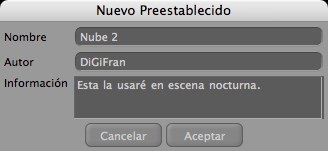
Usa esta ventana para introducir información detallada relativa a tu capa de nubes. Esta información se vera posteriormente en el Navegador de Contenidos. Puedes encontrar los preestablecidos aquí: Abrir Preestablecidos… Preestablecidos/User/ Cielo / Capas de Nubes.
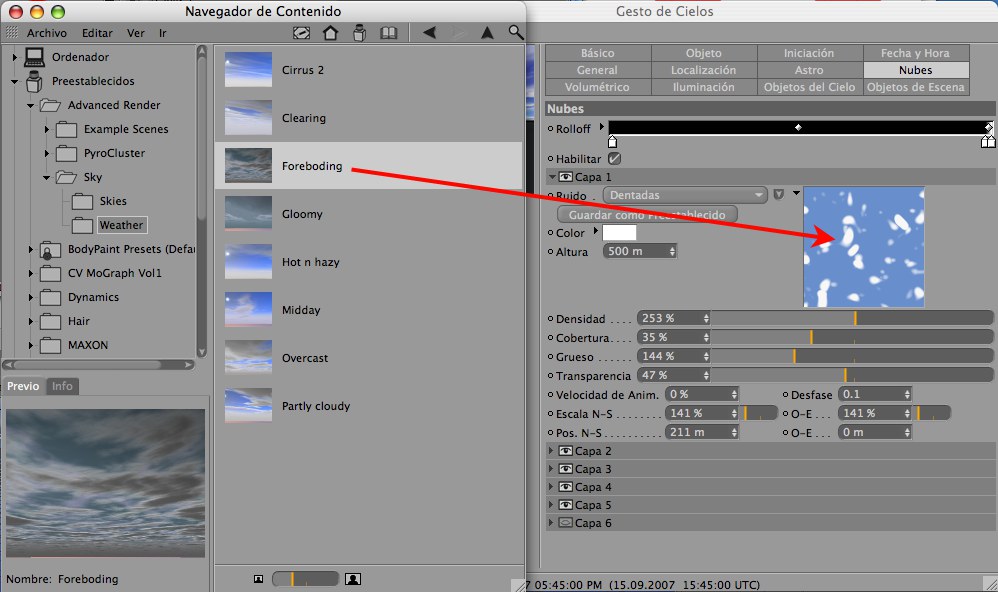
Para cargar posteriormente un preestablecido de nubes, simplemente arrástralo sobre la imagen previa de las nubes en el gestor de Cielos.
Define el color de tus nubes aquí; su color será independiente del color del sol o cualquier otra fuente de luz. Solo el brillo de las nubes se ajustara para igualarse con el sol.
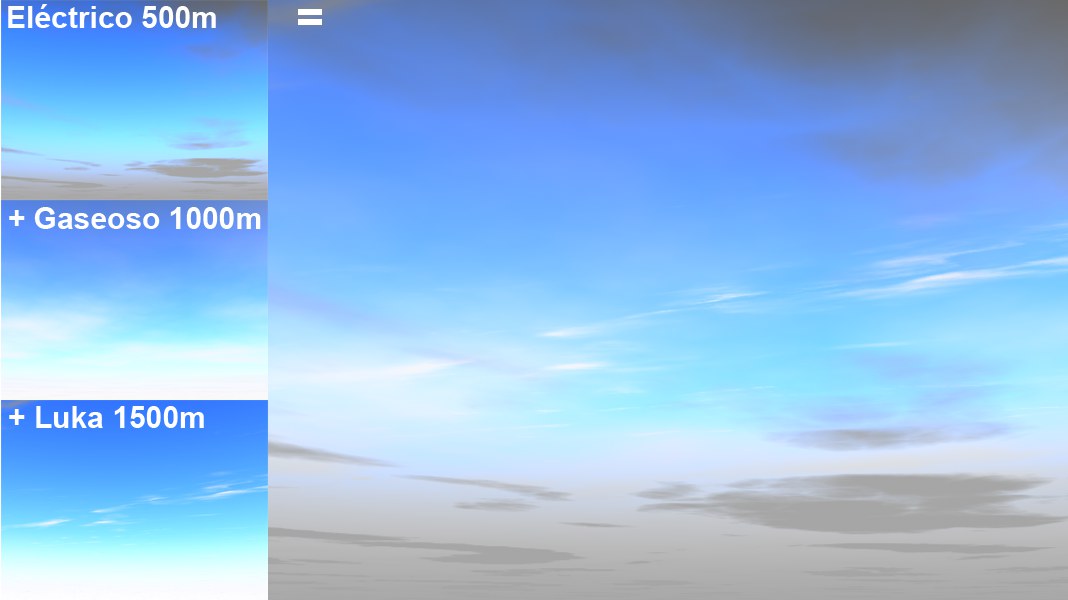 Tres tipos de ruidos diferentes a distintas alturas.
Tres tipos de ruidos diferentes a distintas alturas.Fija la altura de cada capa de color. Si echas un vistazo por la ventana advertirás que las nubes a menudo están formadas por varias capas. Oficialmente, las nubes están clasificadas por la Organización Mundial de Meteorología como; nubes de tipo alto, nubes de tipo medio, y nubes de tipo bajo. Todas estas nubes pueden crearse en una escena usando varias capas de nubes y variando el tipo de ruido.
Los nubes tipo cirro, por ejemplo, se pueden colocar en una capa mas alta (ya que estas alcanzan grandes alturas en la realidad), y las nubes mas oscuras, nubes de lluvia, y mas pueden colocarse en una capa mas baja.
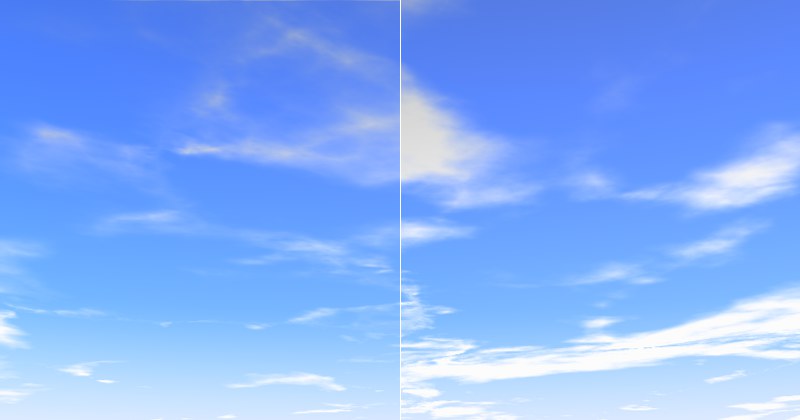 Izquierda, valor de Densidad bajo; derecha, un valor de Densidad mas alto.
Izquierda, valor de Densidad bajo; derecha, un valor de Densidad mas alto.Por decirlo de forma sencilla, la Densidad define el contraste de las nubes. Si se usa un valor bajo, las nubes serán muy transparentes, especialmente hacia los bordes. Cuanto mas alto sea este valor, más planas y homogéneas serán las nubes.
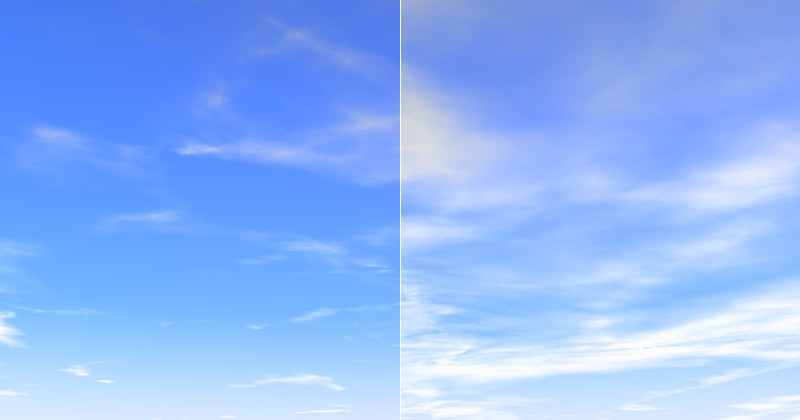 Izquierda, valor bajo de Cobertura; derecha, valor alto de Cobertura.
Izquierda, valor bajo de Cobertura; derecha, valor alto de Cobertura.Este es el parámetro más importante de las nubes. Con el defines el grado de cobertura de las nubes. Valores muy bajos dan como resultado una cobertura sin nubes; valores muy altos dan como resultado un cielo totalmente nublado.
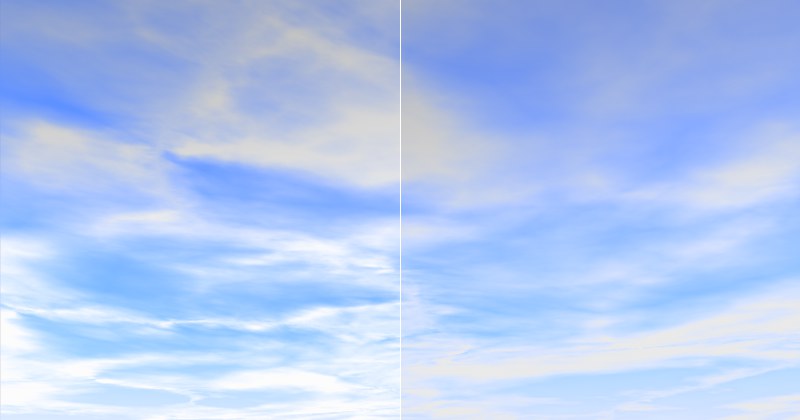 Izquierda, valor bajo de Grueso; derecha, valor alto de Grueso.
Izquierda, valor bajo de Grueso; derecha, valor alto de Grueso.Grueso es la medida del grado al cual la luz del sol será absorbida o dispersada. Esto puede ser considerado como la iluminación de las nubes por el sol. Valores bajos dan como resultado nubes más brillantes debido a la luz del sol, valores altos nos dan nubes más oscuras.
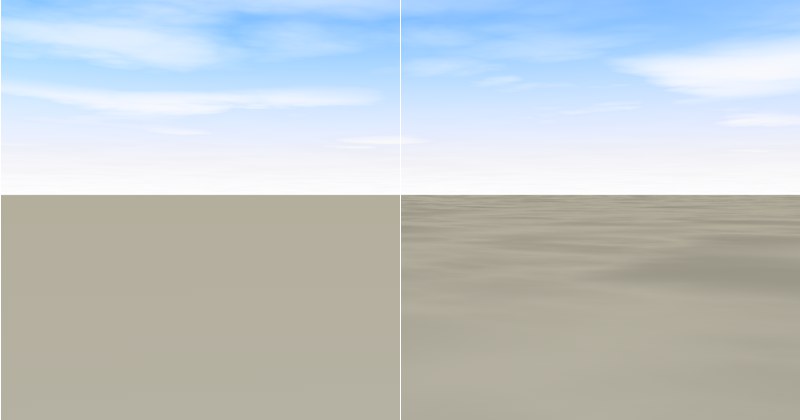 Izquierda, valor alto de Transparencia; derecha, valor bajo de Transparencia
Izquierda, valor alto de Transparencia; derecha, valor bajo de TransparenciaLa Transparencia regula el grado de emisión de de sombras de las nubes 2D sobre las nubes volumétricas y/o otros objetos en la escena. Introduce un valor de 100% si no se deben emitir sombras.
La velocidad de animación definida aquí se refiere a la estructura del ruido – no a la posición de las nubes – Cuanto mayor sea el valor, mas ondularan estas. Habrás visto probablemente videos ralentizados de nubes ondulando literalmente creándose de la nada; estos parámetros te permiten crear un efecto similar. Si también animas la posición de la nube (usa los parámetros Pos. N-S y Pos. O-E), el resultado será muy realista.
Este parámetro te permite definir un punto de inicio diferente para la ondulación definida en Velocidad de Anim. Asumamos que has animado una formación de nubes. Desafortunadamente, una parte de la formación de nubes cubrirá el sol al principio de la animación. Para remediar esto, simplemente introduce un valor diferente de Desfase para alterar el inicio de la animación.
Escala N-S [1..+∞%]
O-E [1..+∞%]
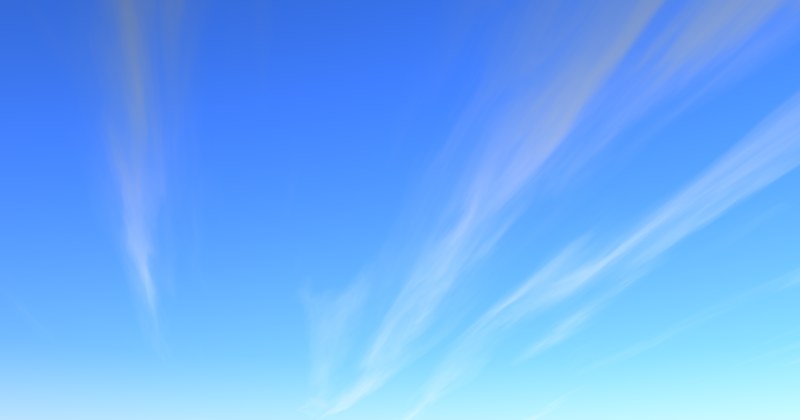 Nubes escaladas en una dirección solamente.
Nubes escaladas en una dirección solamente.Estos parámetros te permiten cambiar la escala del ruido en las direcciones Norte-Sur (N-S) u Oeste-Este (O-E). si tus formaciones de nubes son demasiado pequeñas o demasiado grandes, simplemente escálalas escalando estos parámetros igualmente. Puedes crear fácilmente, grandes, finas y estiradas formación de nubes escalándolas en una sola dirección.
Pos. N-S [-∞..+∞m]
O-E [-∞..+∞m]
Usa estos parámetros para mover tus nubes en las direcciones Norte-Sur (N-S) o Este-Oeste (E-O). anima estos parámetros si quieres que tus nubes se muevan a lo largo del cielo. Si también quieres que las nubes cambien su estructura según se mueven, fija Velocidad de Anim. a un valor mayor que 0.
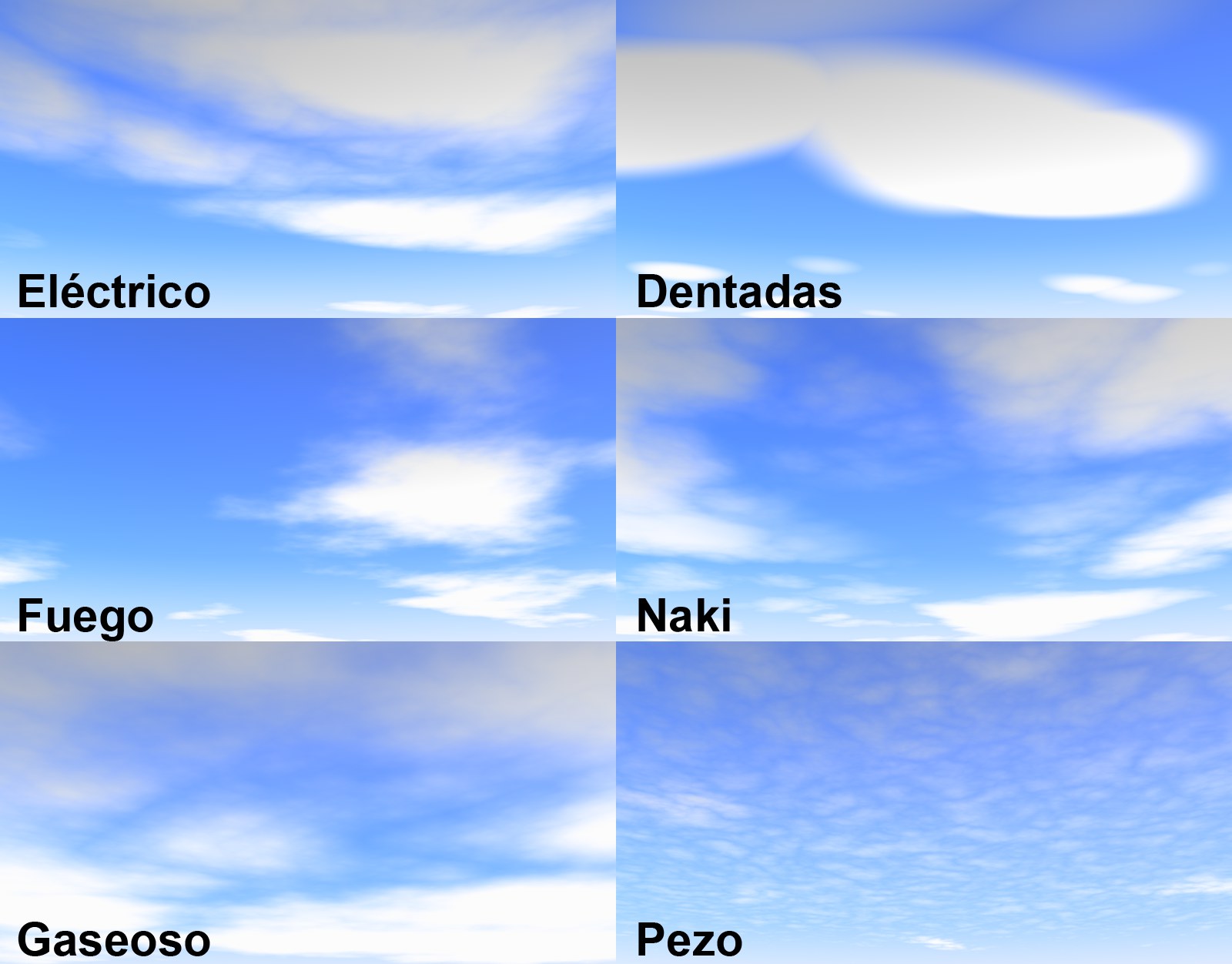 Una pequeña selección de los tipos de Ruido.
Una pequeña selección de los tipos de Ruido.Aquí puedes seleccionar el tipo de ruido con el cual las nubes 2D se crearan. Haciendo clic sobre el botón con la flecha sobre el (a la derecha de el nombre del ruido) puedes abrir una ventana en la cual se muestran los diferentes tipos de ruido para su selección. A la derecha de este botón esta la imagen previa para la capa de nubes. Haciendo clic sobre esta imagen previa con el botón derecho, se abrirá un menú con las siguientes opciones:
- Animar: El previo se animara SOLO de forma acorde a el parámetro Velocidad de Animación (ver también Previo del Material).
- Por Defecto, Pequeño, Medio, Largo, Enorme: esto solo afecta al previo del ruido. Por Defecto usa la configuración de render de Cinema 4D (ver Previo del Material).
Puedes desactivar la imagen previa haciendo clic sobre la pequeña flecha a la izquierda de la imagen.
Guardar como Preestablecido...
Pulsar este botón para guardar la capa de nubes actual como preestablecido. Se abrirá la siguiente pantalla:
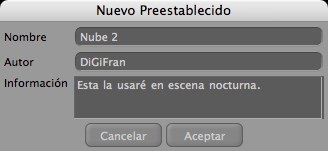
Usa esta ventana para introducir información detallada relativa a tu capa de nubes. Esta información se vera posteriormente en el Navegador de Contenidos. Puedes encontrar los preestablecidos aquí: Abrir Preestablecidos… Preestablecidos/User/ Cielo / Capas de Nubes.
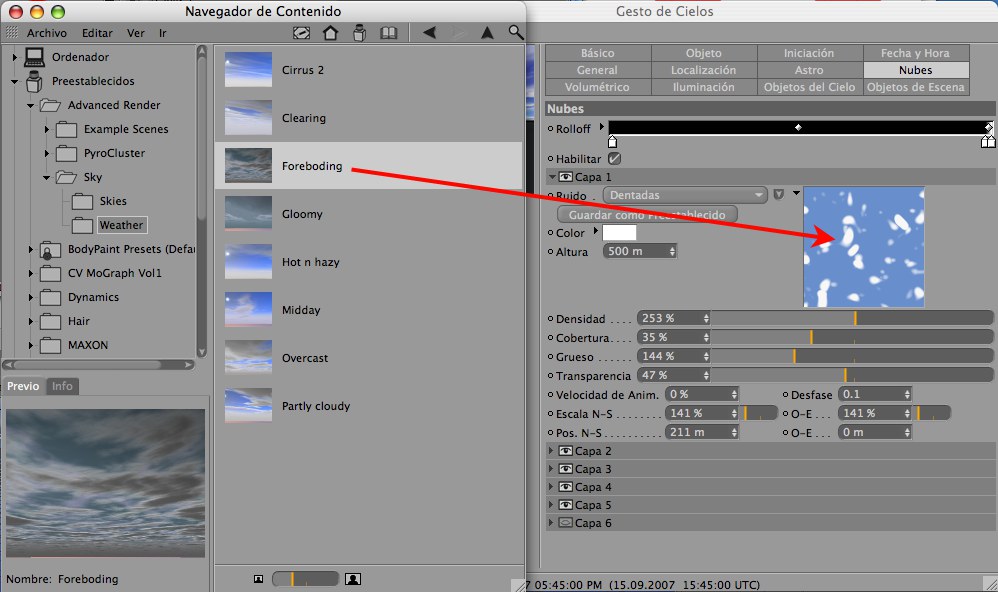
Para cargar posteriormente un preestablecido de nubes, simplemente arrástralo sobre la imagen previa de las nubes en el gestor de Cielos.
Define el color de tus nubes aquí; su color será independiente del color del sol o cualquier otra fuente de luz. Solo el brillo de las nubes se ajustara para igualarse con el sol.
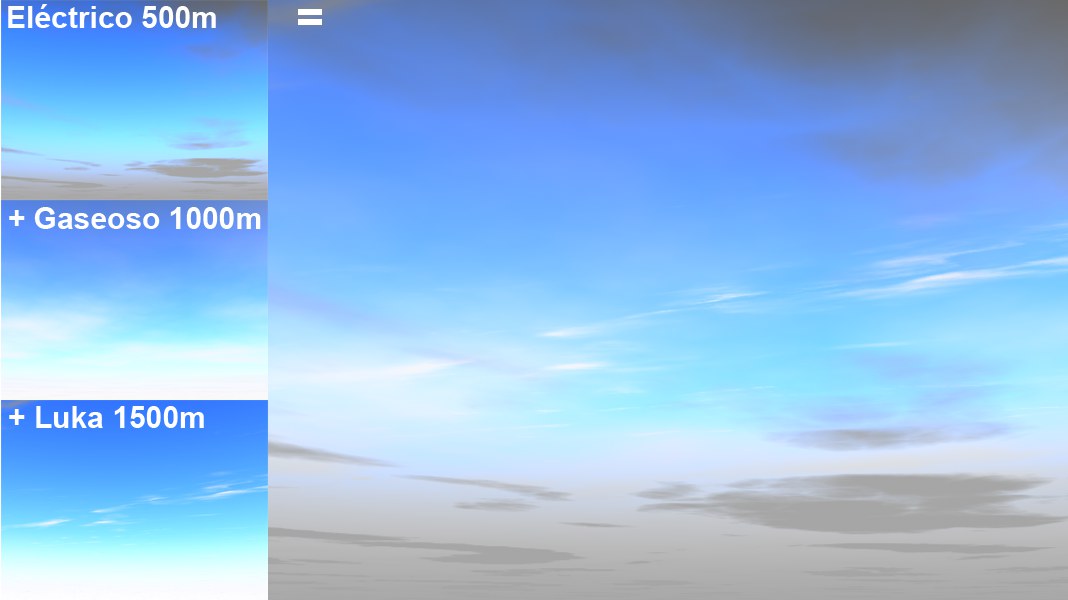 Tres tipos de ruidos diferentes a distintas alturas.
Tres tipos de ruidos diferentes a distintas alturas.Fija la altura de cada capa de color. Si echas un vistazo por la ventana advertirás que las nubes a menudo están formadas por varias capas. Oficialmente, las nubes están clasificadas por la Organización Mundial de Meteorología como; nubes de tipo alto, nubes de tipo medio, y nubes de tipo bajo. Todas estas nubes pueden crearse en una escena usando varias capas de nubes y variando el tipo de ruido.
Los nubes tipo cirro, por ejemplo, se pueden colocar en una capa mas alta (ya que estas alcanzan grandes alturas en la realidad), y las nubes mas oscuras, nubes de lluvia, y mas pueden colocarse en una capa mas baja.
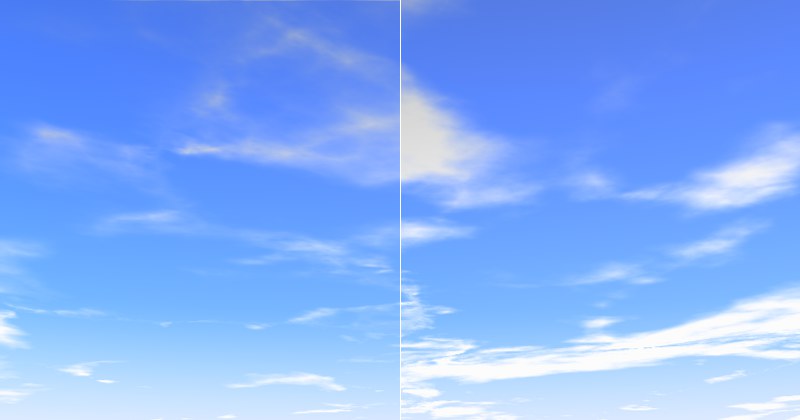 Izquierda, valor de Densidad bajo; derecha, un valor de Densidad mas alto.
Izquierda, valor de Densidad bajo; derecha, un valor de Densidad mas alto.Por decirlo de forma sencilla, la Densidad define el contraste de las nubes. Si se usa un valor bajo, las nubes serán muy transparentes, especialmente hacia los bordes. Cuanto mas alto sea este valor, más planas y homogéneas serán las nubes.
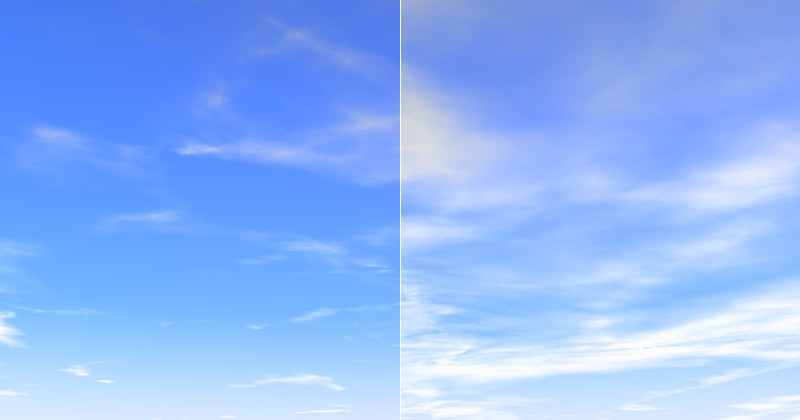 Izquierda, valor bajo de Cobertura; derecha, valor alto de Cobertura.
Izquierda, valor bajo de Cobertura; derecha, valor alto de Cobertura.Este es el parámetro más importante de las nubes. Con el defines el grado de cobertura de las nubes. Valores muy bajos dan como resultado una cobertura sin nubes; valores muy altos dan como resultado un cielo totalmente nublado.
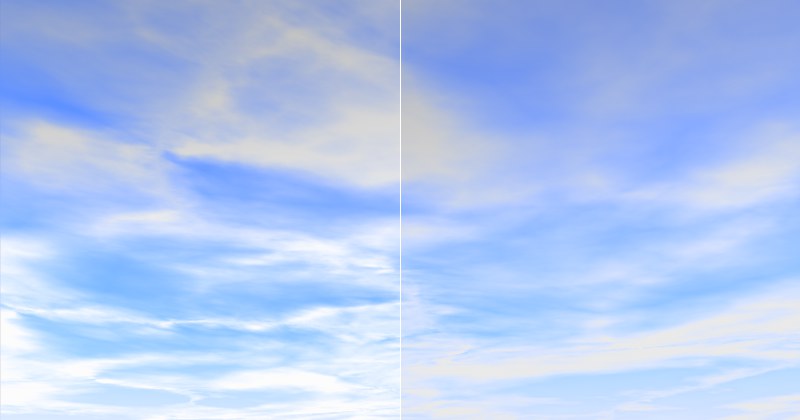 Izquierda, valor bajo de Grueso; derecha, valor alto de Grueso.
Izquierda, valor bajo de Grueso; derecha, valor alto de Grueso.Grueso es la medida del grado al cual la luz del sol será absorbida o dispersada. Esto puede ser considerado como la iluminación de las nubes por el sol. Valores bajos dan como resultado nubes más brillantes debido a la luz del sol, valores altos nos dan nubes más oscuras.
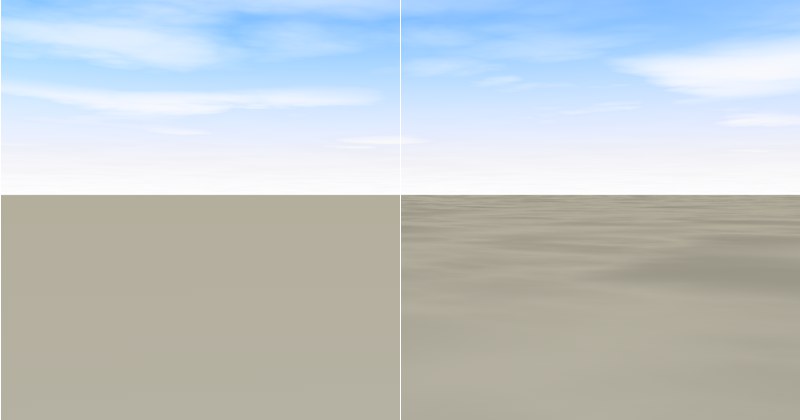 Izquierda, valor alto de Transparencia; derecha, valor bajo de Transparencia
Izquierda, valor alto de Transparencia; derecha, valor bajo de TransparenciaLa Transparencia regula el grado de emisión de de sombras de las nubes 2D sobre las nubes volumétricas y/o otros objetos en la escena. Introduce un valor de 100% si no se deben emitir sombras.
La velocidad de animación definida aquí se refiere a la estructura del ruido – no a la posición de las nubes – Cuanto mayor sea el valor, mas ondularan estas. Habrás visto probablemente videos ralentizados de nubes ondulando literalmente creándose de la nada; estos parámetros te permiten crear un efecto similar. Si también animas la posición de la nube (usa los parámetros Pos. N-S y Pos. O-E), el resultado será muy realista.
Este parámetro te permite definir un punto de inicio diferente para la ondulación definida en Velocidad de Anim. Asumamos que has animado una formación de nubes. Desafortunadamente, una parte de la formación de nubes cubrirá el sol al principio de la animación. Para remediar esto, simplemente introduce un valor diferente de Desfase para alterar el inicio de la animación.
Escala N-S [1..+∞%]
O-E [1..+∞%]
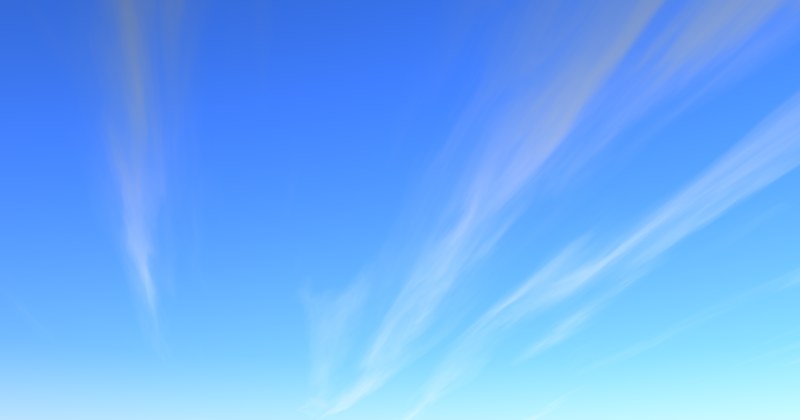 Nubes escaladas en una dirección solamente.
Nubes escaladas en una dirección solamente.Estos parámetros te permiten cambiar la escala del ruido en las direcciones Norte-Sur (N-S) u Oeste-Este (O-E). si tus formaciones de nubes son demasiado pequeñas o demasiado grandes, simplemente escálalas escalando estos parámetros igualmente. Puedes crear fácilmente, grandes, finas y estiradas formación de nubes escalándolas en una sola dirección.
Pos. N-S [-∞..+∞m]
O-E [-∞..+∞m]
Usa estos parámetros para mover tus nubes en las direcciones Norte-Sur (N-S) o Este-Oeste (E-O). anima estos parámetros si quieres que tus nubes se muevan a lo largo del cielo. Si también quieres que las nubes cambien su estructura según se mueven, fija Velocidad de Anim. a un valor mayor que 0.
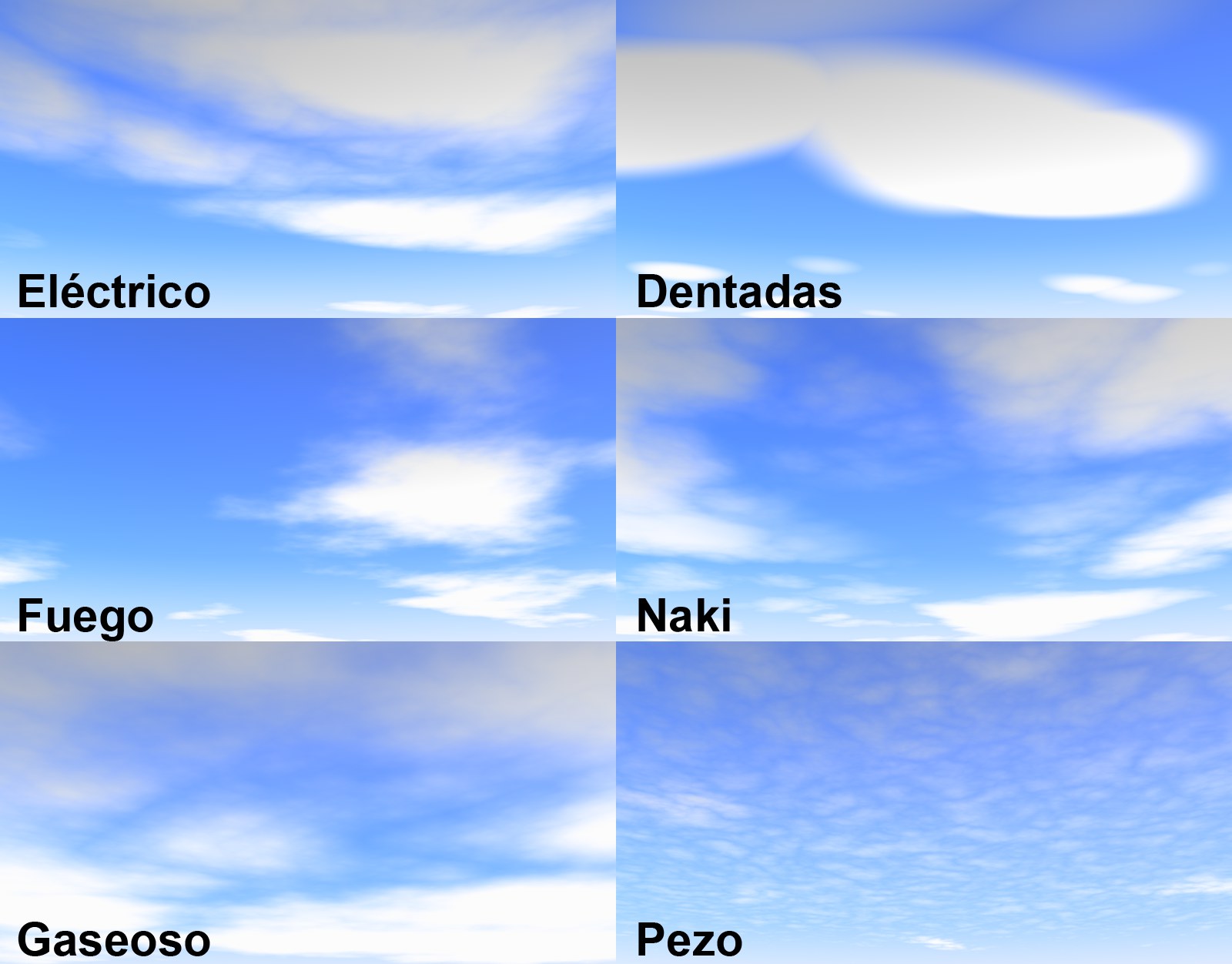 Una pequeña selección de los tipos de Ruido.
Una pequeña selección de los tipos de Ruido.Aquí puedes seleccionar el tipo de ruido con el cual las nubes 2D se crearan. Haciendo clic sobre el botón con la flecha sobre el (a la derecha de el nombre del ruido) puedes abrir una ventana en la cual se muestran los diferentes tipos de ruido para su selección. A la derecha de este botón esta la imagen previa para la capa de nubes. Haciendo clic sobre esta imagen previa con el botón derecho, se abrirá un menú con las siguientes opciones:
- Animar: El previo se animara SOLO de forma acorde a el parámetro Velocidad de Animación (ver también Previo del Material).
- Por Defecto, Pequeño, Medio, Largo, Enorme: esto solo afecta al previo del ruido. Por Defecto usa la configuración de render de Cinema 4D (ver Previo del Material).
Puedes desactivar la imagen previa haciendo clic sobre la pequeña flecha a la izquierda de la imagen.
Guardar como Preestablecido...
Pulsar este botón para guardar la capa de nubes actual como preestablecido. Se abrirá la siguiente pantalla:
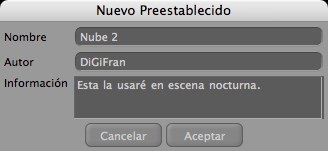
Usa esta ventana para introducir información detallada relativa a tu capa de nubes. Esta información se vera posteriormente en el Navegador de Contenidos. Puedes encontrar los preestablecidos aquí: Abrir Preestablecidos… Preestablecidos/User/ Cielo / Capas de Nubes.
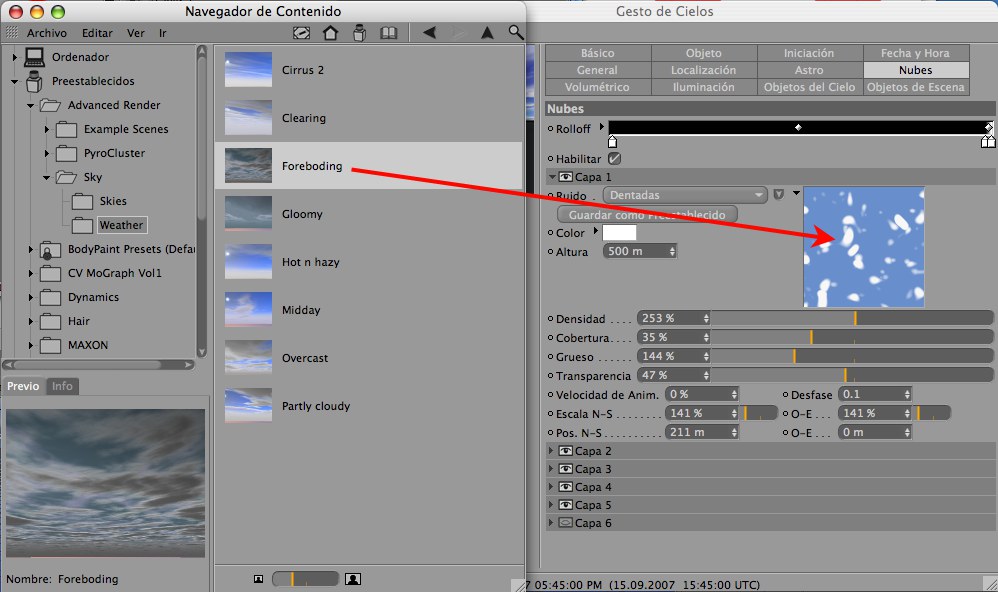
Para cargar posteriormente un preestablecido de nubes, simplemente arrástralo sobre la imagen previa de las nubes en el gestor de Cielos.
Define el color de tus nubes aquí; su color será independiente del color del sol o cualquier otra fuente de luz. Solo el brillo de las nubes se ajustara para igualarse con el sol.
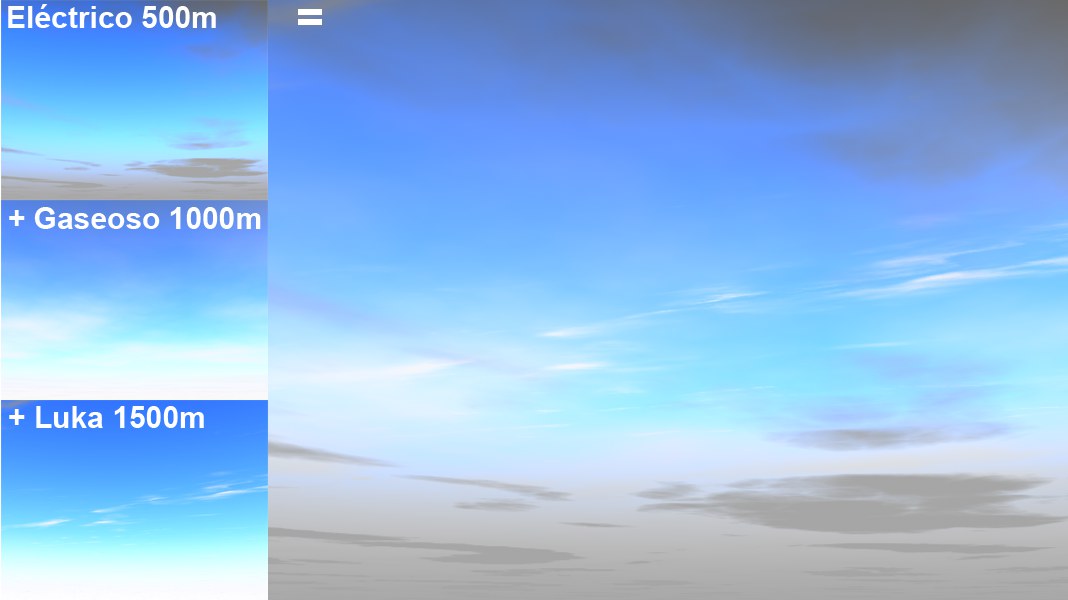 Tres tipos de ruidos diferentes a distintas alturas.
Tres tipos de ruidos diferentes a distintas alturas.Fija la altura de cada capa de color. Si echas un vistazo por la ventana advertirás que las nubes a menudo están formadas por varias capas. Oficialmente, las nubes están clasificadas por la Organización Mundial de Meteorología como; nubes de tipo alto, nubes de tipo medio, y nubes de tipo bajo. Todas estas nubes pueden crearse en una escena usando varias capas de nubes y variando el tipo de ruido.
Los nubes tipo cirro, por ejemplo, se pueden colocar en una capa mas alta (ya que estas alcanzan grandes alturas en la realidad), y las nubes mas oscuras, nubes de lluvia, y mas pueden colocarse en una capa mas baja.
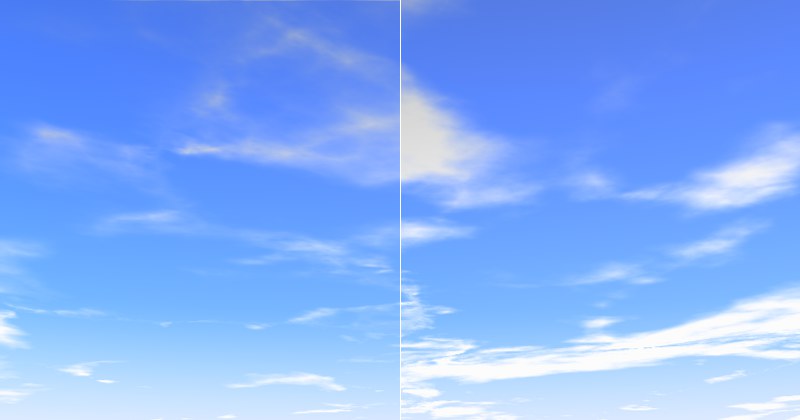 Izquierda, valor de Densidad bajo; derecha, un valor de Densidad mas alto.
Izquierda, valor de Densidad bajo; derecha, un valor de Densidad mas alto.Por decirlo de forma sencilla, la Densidad define el contraste de las nubes. Si se usa un valor bajo, las nubes serán muy transparentes, especialmente hacia los bordes. Cuanto mas alto sea este valor, más planas y homogéneas serán las nubes.
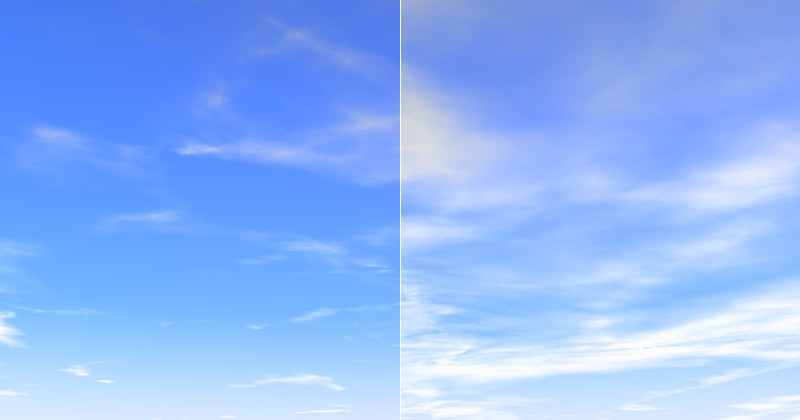 Izquierda, valor bajo de Cobertura; derecha, valor alto de Cobertura.
Izquierda, valor bajo de Cobertura; derecha, valor alto de Cobertura.Este es el parámetro más importante de las nubes. Con el defines el grado de cobertura de las nubes. Valores muy bajos dan como resultado una cobertura sin nubes; valores muy altos dan como resultado un cielo totalmente nublado.
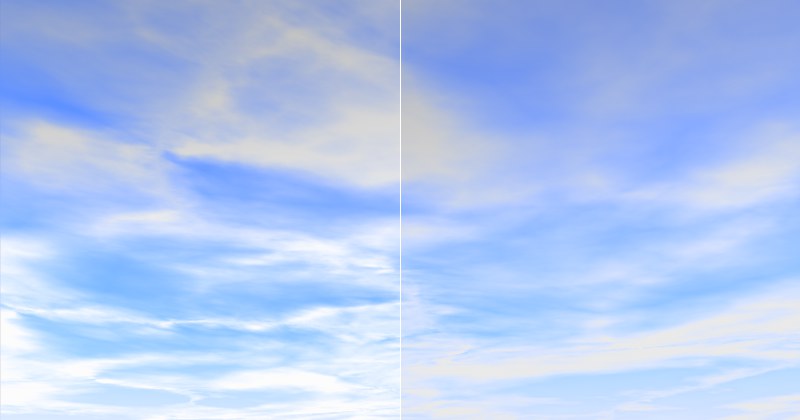 Izquierda, valor bajo de Grueso; derecha, valor alto de Grueso.
Izquierda, valor bajo de Grueso; derecha, valor alto de Grueso.Grueso es la medida del grado al cual la luz del sol será absorbida o dispersada. Esto puede ser considerado como la iluminación de las nubes por el sol. Valores bajos dan como resultado nubes más brillantes debido a la luz del sol, valores altos nos dan nubes más oscuras.
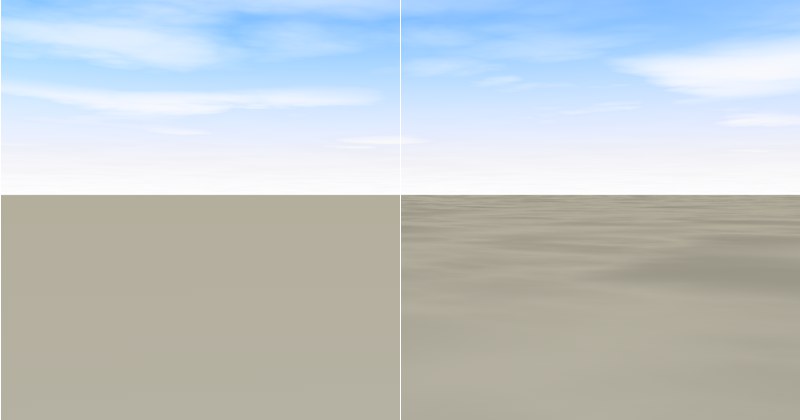 Izquierda, valor alto de Transparencia; derecha, valor bajo de Transparencia
Izquierda, valor alto de Transparencia; derecha, valor bajo de TransparenciaLa Transparencia regula el grado de emisión de de sombras de las nubes 2D sobre las nubes volumétricas y/o otros objetos en la escena. Introduce un valor de 100% si no se deben emitir sombras.
La velocidad de animación definida aquí se refiere a la estructura del ruido – no a la posición de las nubes – Cuanto mayor sea el valor, mas ondularan estas. Habrás visto probablemente videos ralentizados de nubes ondulando literalmente creándose de la nada; estos parámetros te permiten crear un efecto similar. Si también animas la posición de la nube (usa los parámetros Pos. N-S y Pos. O-E), el resultado será muy realista.
Este parámetro te permite definir un punto de inicio diferente para la ondulación definida en Velocidad de Anim. Asumamos que has animado una formación de nubes. Desafortunadamente, una parte de la formación de nubes cubrirá el sol al principio de la animación. Para remediar esto, simplemente introduce un valor diferente de Desfase para alterar el inicio de la animación.
Escala N-S [1..+∞%]
O-E [1..+∞%]
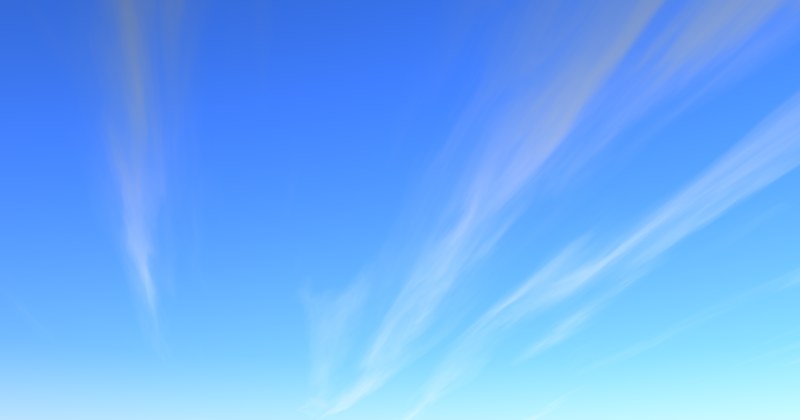 Nubes escaladas en una dirección solamente.
Nubes escaladas en una dirección solamente.Estos parámetros te permiten cambiar la escala del ruido en las direcciones Norte-Sur (N-S) u Oeste-Este (O-E). si tus formaciones de nubes son demasiado pequeñas o demasiado grandes, simplemente escálalas escalando estos parámetros igualmente. Puedes crear fácilmente, grandes, finas y estiradas formación de nubes escalándolas en una sola dirección.
Pos. N-S [-∞..+∞m]
O-E [-∞..+∞m]
Usa estos parámetros para mover tus nubes en las direcciones Norte-Sur (N-S) o Este-Oeste (E-O). anima estos parámetros si quieres que tus nubes se muevan a lo largo del cielo. Si también quieres que las nubes cambien su estructura según se mueven, fija Velocidad de Anim. a un valor mayor que 0.